Page 1
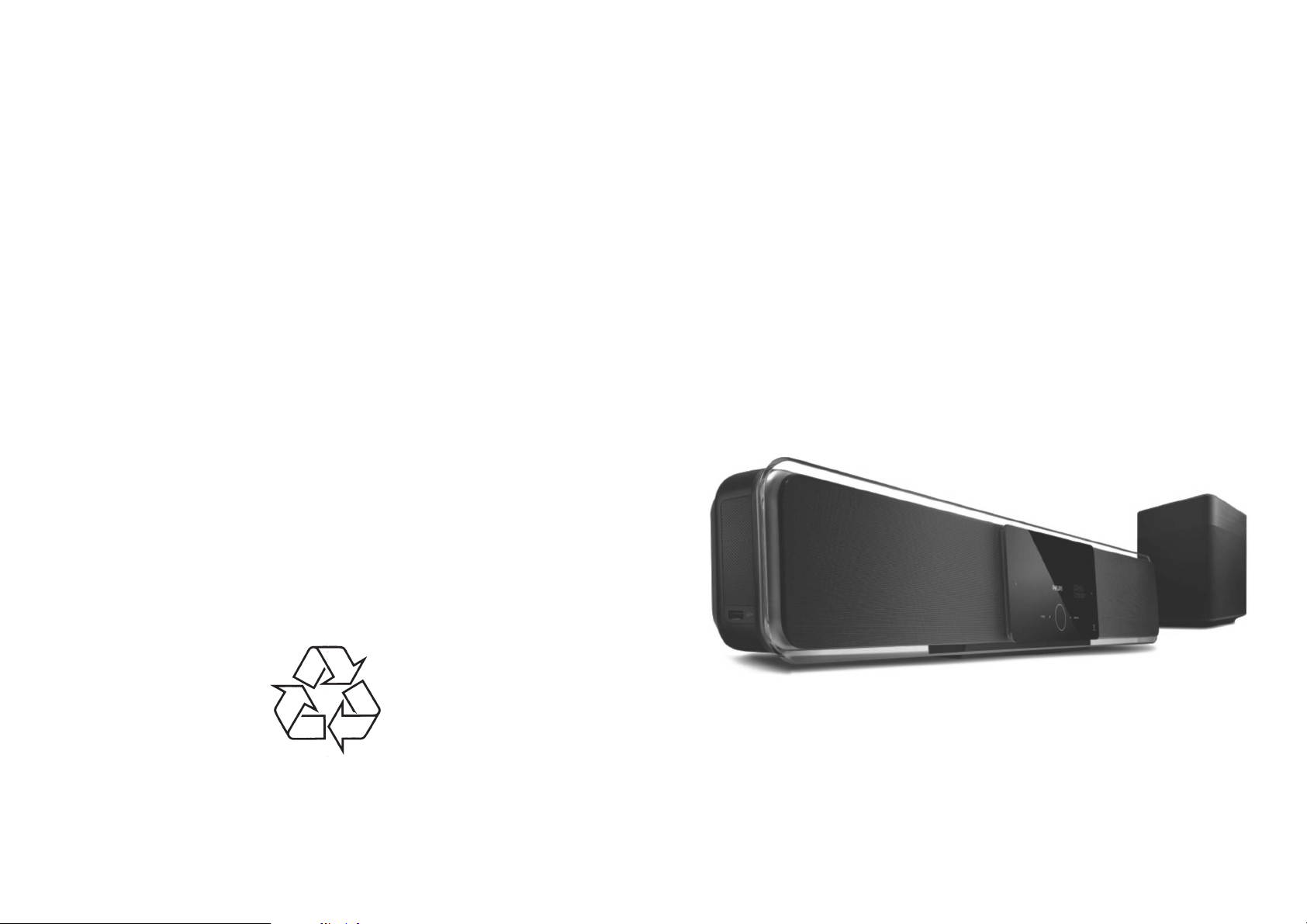
p
DVD mâjas kinoteâtra sistçma
Reìistrçjiet Jûsu preci un iegûstiet atbalstu
www.philips.com/welcome
HTS
HTS
8140
8150
Tiecieties ar Philips Internetâ
://www.philips.com
htt
Lietoðanas instrukcija
Page 2
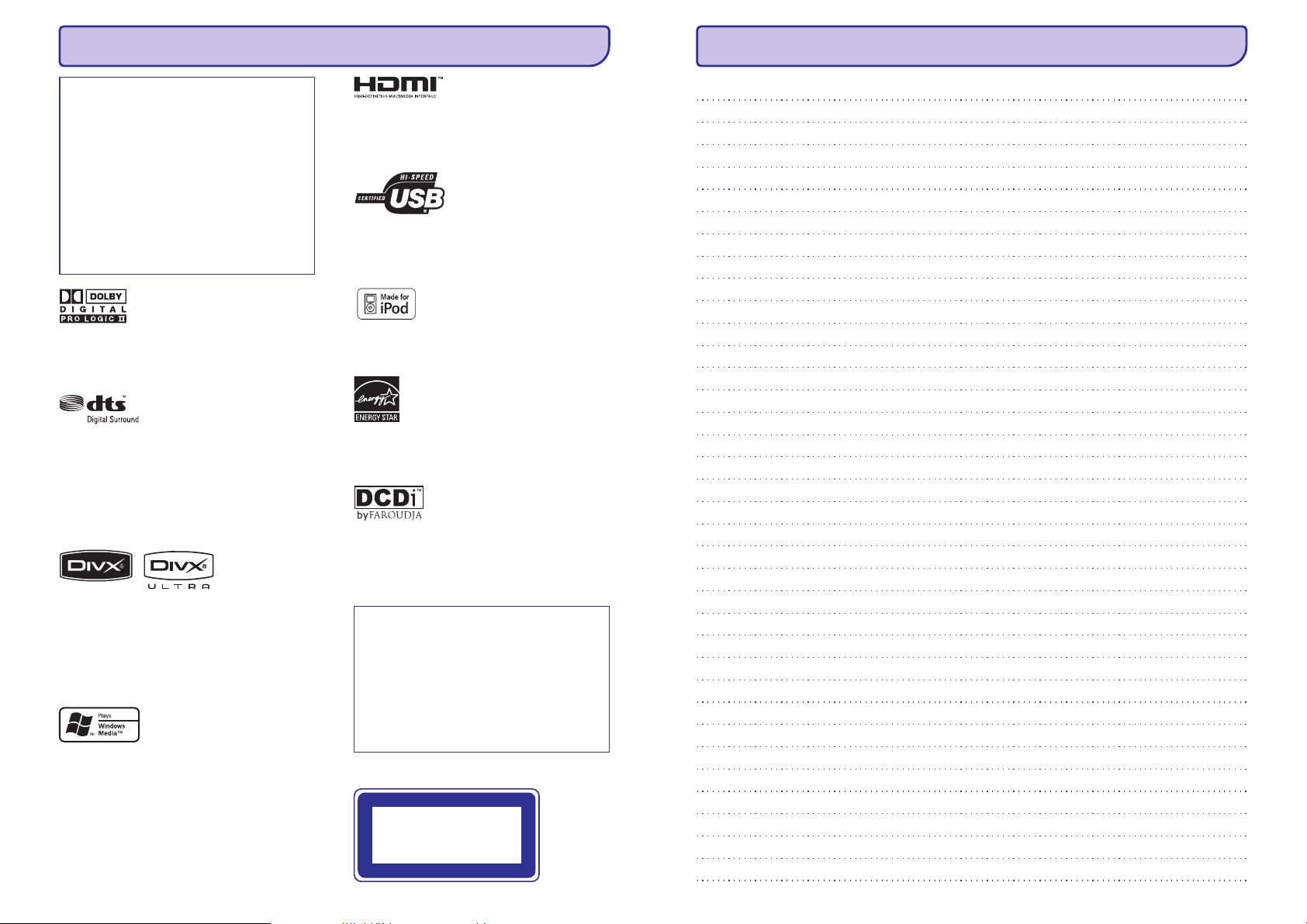
INFORMÂCIJA
LIETOTÂJIEM JÂATCERAS, KA NE VISI
AUGSTU STANDARTU TELEVIZORI IR PILNÎBÂ
SADERÎGI AR ÐO IERÎCI UN ATTÇLÂ VAR
PARÂDÎTIES TRAUCÇJUMI. GADÎJUMÂ, JA
RODAS PROBLÇMAS AR 525 VAI 625
PROGRESÎVÂS SKENÇÐANAS ATTÇLU, IR
IETEICAMS PÂRSLÇGT SAVIENOJUMU UZ
STANDARTA KVALITÂTES IZEJU. JA IR
JAUTÂJUMI, SAISTÎTI AR MÛSU TV SADERÎBU
AR ÐÎ MODEÏA 525p UN 625p DVD
ATSKAÒOTÂJU, LÛDZAM SAZINÂTIES AR
MÛSU KLIENTU APKALPOÐANAS CENTRU.
PIEZÎMÇM
HDMI un HDMI logo, un High-Definition Multimedia
Interface ir HDMI licensing LLC zîmoli vai reìistrçti
zîmoli.
USB-IF logo ir Universal Serial Bus Implementers
Forum, Inc. zîmoli.
Raþots ar licenci no Dolby Laboratories. “Dolby”,
“Pro Logic” un dubult-D simbols ir Dolby
Laboratories preèu zîmes.
Raþots ar licenci no Digital Theater Systems, Inc.
ASV patenti 5,451,942; 5,956,674; 5,974,389;
5,978,762; 6,478,535 un citi ASV un vispasaules
patenti izdoti un gaidâmi. “DTS” un “DTS Digital
Surround” ir Digital Theater Systems, Inc
reìistrçtas preèu zîmes. Autortiesîbas 1996-2007,
Digital Inc. Visas tiesîbas rezervçtas.
DivX , DivX Ultra sertificçti un asociçti logo ir DivX,
Inc preèu zîmes un tiek izmantoti ar licenci.
Oficiâli DivX Ultra sertificçta prece. Atskaòo visu
versiju DivX (R) video (tai skaitâ DivX(R) 6) ar
uzlabotu DivX(R) mediju failu un DivX(R) Media
Format atskaòoðanu.
Windows Media un Windows logo ir Microsoft
Corporation preèu zîmes un reìistrçtas preèu zîmes
Savienotajâs Valstîs un/vai citâs valstîs.
IpOD IR Apple Computer, Inc., reìistrçts zîmols
ASV un citur.
ENERGY STAR un ENERGY STAR zîmoli ir ASV
reìistrçti zîmoli.
DCDi' ir Faroudja , Genesis Microchip, Inc. nodaïas
zîmols.
LÂZERS
Tips ...............................pusvadîtâj lâzers GaAIAs
Viïòu garums..................645 – 660 nm (DVD)
.................................770 – 800 nm (CD)
Izejas strâvas jauda ........6mW (DVD)
.................................7 mW (VCD/CD)
Staru novirzîðanâs..........60 grâdu
PIRMKLASÎGA
LÂZERA IERÎCE
2
Page 3

10. IZMANTOTIE TERMINI
SATURA RÂDÎTAJS
Ekrâna proporcija
Parâdîtâ attçla vertikâlo un horizontâlo izmçru
proporcija. Standarta TV horizontâlâ pret vertikâlo
attiecîba ir 4:3, un platekrâna TV tâ ir 16:9. “Vçstuïu
kastîte” (Letter box) ïauj Jums izbaudît attçlu ar
platâku attiecîbu uz standarta 4:3 ekrâna.
DivX
DivX kods ir patentçts. Uz MPEG-4 bâzçta video
saspieðanas tehnoloìija, ko izstrâdâjuði
DivXNetworks, Inc, kas samazina digitâlo video
izmçrus uz pietiekami maziem, lai tos varçtu
pârsûtît pa internetu, saglabâjot augstu vizuâlo
kvalitâti.
Dolby Digital
Telpiskâs skaòas sistçma, ko izstrâdâjuði Dolby
Laboratories, satur lîdz seðiem kanâliem digitâlo
audio (priekðçjais kreisais un labais, aizmugurçjais
kreisais un labais, centra un zemo frekvenèu).
HDMI
HDMI (augstas izðíirtspçjas multimediju interfeiss)
ir liela- âtruma digitâls interfeiss, kas var pârraidît
nesaspiestu augstas izðíirtspçjas video un digitâlu
daudz-kanâlu audio. Tas nodroðina izcilu attçlu un
skaòas kvalitâti, kam nav novçrojami nekâdi
traucçjumi. HDMI ir pilnîbâ saderîgs ar DVI.
Saskaòâ ar HDMI standartu, HDMI vai DVI ierîèu,
bez HDCP, pievienoðanas gadîjumâ nebûs video un
audio izeju.
HDCP
HDCP (Augsta diapazona digitâlâ satura aizsardzîba)
ir specifikâcija, kas nodroðina droðu digitâlâ satura
pârraidi starp ierîcçm (lai nepieïautu neautorizçtu
kopçðanu).
JPEG
Ïoti pazîstams digitâlo nekustîgo attçlu formâts.
Nekustîga attçla datu saspieðanas sistçmu piedâvâ
Joint Photographic Ekspert Group, kas izmanto
mazu samazinâjumu attçla kvalitâtç, neskatoties uz
tâ lielo saspieðanas proporciju.
MP3
Faila formâts ar skaòas datu saspieðanas sistçmu.
“MP3” ir saîsinâjums no Motion Picture Eksperts
Group 1 (vai MPEG-1) Audio Layer 3. Izmantojot
MP3 formâtu, vienâ CD-R vai CD-RW var ierakstît
aptuveni 10 reizes vairâk datu kâ parastâ CD.
MPEG
Motion Picture Eksperts Group (kustîgo attçlu
ekspertu grupa). Digitâlâ audio un video
kompresijas sistçmu kolekcija.
Progresîvâ skançðana
Progresîvâ skançðana parâda attçla horizontâlâs
lînijas visas vienâ laikâ, kâ signâla kadru. Ðî sistçma
var DVD video konvertçt progresîvajâ formâtâ
savienojumam ar progresîvo displeju. Ðî funkcija
bûtiski uzlabo attçla izðíirtspçju un kvalitâti.
WMA
WMA ir saîsinâjums Windows Media Audio un
attiecas uz kompresijas tehnoloìiju, raþots
Microsoft Corporation. WMA datus var kodçt,
izmantojot Widows Media Player 9 vai Windows
Media Playes, kas paredzçts Windows XP. Failus var
atpazît pçc paplaðinâjuma 'WMA'.
WMV
Windows Media Video. Attiecas uz video
kompresijas tehnoloìiju, ko izstrâdâjusi Microsoft
Corporation. WMV saturu var atkodçt, lietojot
Windows Media ® Encoder 9. Failus var atpazît pçc
to paplaðinâjuma 'WMV'.
1. Svarîgi .......................................4
Droðîba un svarîgs paziòojums .......................4
2. Jûsu produkts...............................5
Iezîmju skaidrojums ........................................5
Produkta apskate.............................................6
3. Pievienoðana ...............................9
Ierîces novietoðana..........................................9
Video kabeïu pievienoðana ............................10
Zemo frekvenèu skaïruòa pievienoðana.........12
Audio kabeïu/ citu ierîèu pievienoðana...........13
DVD mâjas kinozâles montâþa pie sienas......15
4. Darbîbu sâkot .............................17
Tâlvadîbas pults sagatavoðana ......................17
Pareizâ skatîðanâs kanâla atraðana................18
Telpiskâs skaòas uzstâdîðana........................18
Progresîvâs skençðanas iezîmes ieslçgðana.20
EasyLink vadîbas aktivizçðana.......................21
Atskaòojamâ avota izvçle...............................22
5. Atskaòoðana...............................23
Diska atskaòoðana.........................................23
Video atskaòoðana ........................................24
Mûzikas atskaòoðana ....................................27
Fotogrâfiju atskaòoðana ................................28
Atskaòoðana no USB ierîces..........................29
Atskaòoðana no pârnçsâjama mçdiju
atskaòotâja ....................................................30
Atskaòoðana no iPod.....................................30
Radio atskaòoðana ........................................32
6. Skaòas regulçðana.......................34
Skaïuma regulçðana ......................................34
Basu, diskanta skaòu regulçðana...................34
Telpiskâs skaòas izvçle..................................36
Iepriekð iestatîta skaòas efekta izvçle ............35
7. Iestatîjumu regulçðana..................36
Vispârçja iestatîðana......................................36
Audio iestatîðana ...........................................38
Video iestatîðana ...........................................40
Izvçles iestatîjumu uzstâdîðana .....................42
8. Papildu informâcija ......................45
Programmatûras atjauninâðana.....................45
Apkope ..........................................................45
Specifikâcijas.................................................46
9. Traucçjumu novçrðana ..................48
10. Izmantotie termini........................51
50 3
Page 4
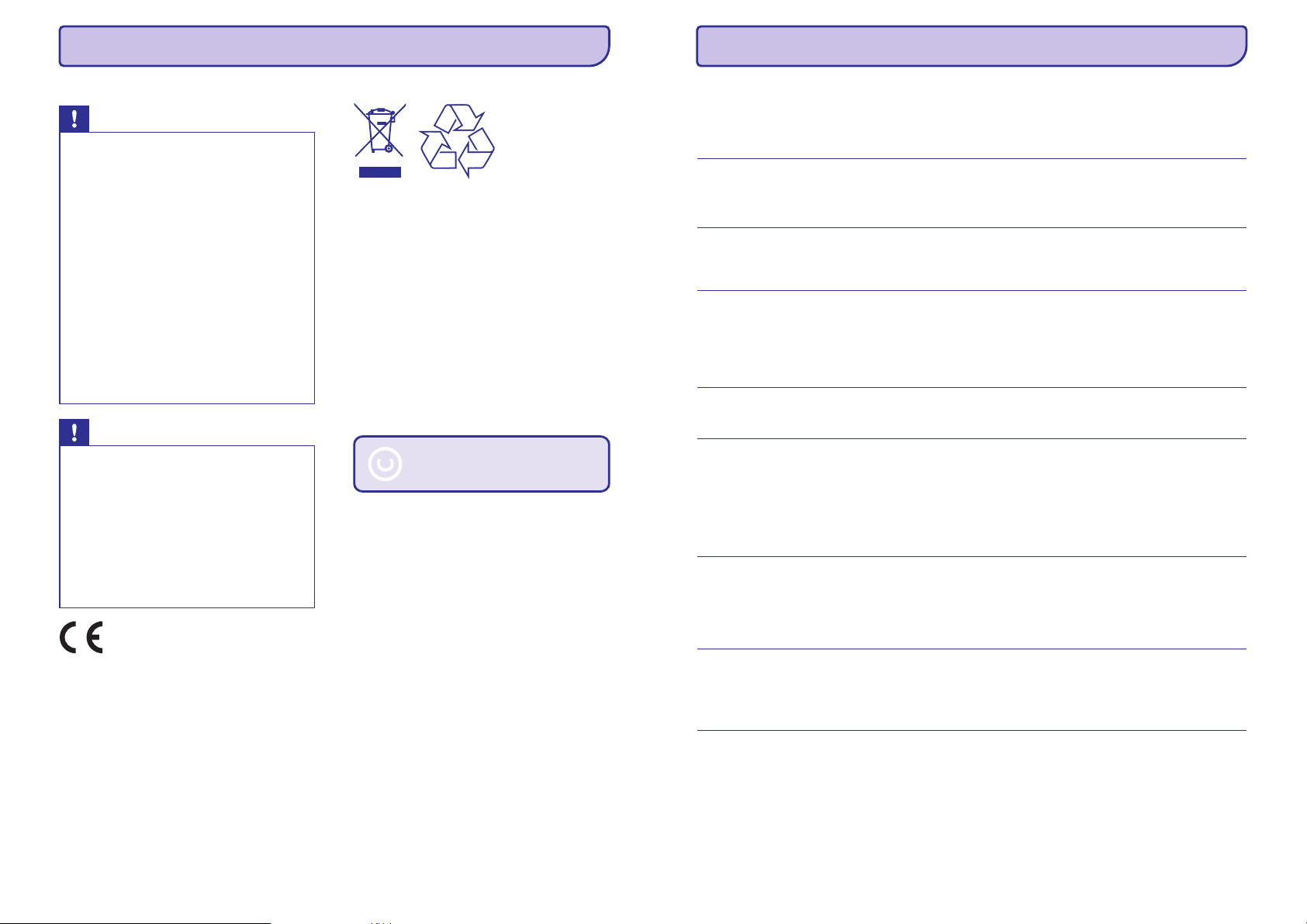
1. SVARÎGI
... TRAUCÇJUMUNOVÇRÐANA
Droðîba un svarîgs paziòojums Piezîme par pârstrâdi
Brîdinâjums!
Ugunsgrçka vai elektroðoka risks!
H
Novietojiet ierîci vietâ, kur tai brîvi var
piekïût gaiss. Lai novçrstu pârkarðanu,
atstâjiet vismaz 5- 10 cm brîvu vietu
visapkârt ierîcei.
H
Nekad nepakïaujiet ðo ierîci tieðai saules
gaismai, atklâtai liesmai vai karstumam.
H
Nekad nenovietojiet ierîci uz cita elektriska
aprîkojuma.
H
Turieties attâlumâ no ðîs ierîces zibens
negaisa laikâ.
H
Nekad neatveriet ðîs ierîces korpusu.
Lûdzu, visu apkopes darbu atstâjiet
kvalificçta personâla ziòâ.
H
Sargâjiet ðo ierîci no ûdens, ðíidruma un
ar ðíidrumu pildîtiem priekðmetiem.
Uzmanîbu!
H
Izòemiet baterijas, ja tâs ir tukðas, vai ja
tâlvadîbas pults netiks lietota ilgu laiku.
H
Nekad nelietojiet vienlaicîgi daþâdas
baterijas (vecas un jaunas vai daþâdu tipu
baterijas).
H
Baterijas satur bîstamas íîmiskas vielas,
tâdçï no tâm jâatbrîvojas pareizi.
H
Redzams un neredzams lâzera starojums,
kad atvçrts. Izvairieties no stara.
Jûsu ierîce ir veidota un raþota ar augstas kvalitâtes
materiâliem no komponentçm, ko var pârstrâdât un
lietot atkârtoti.
Ja ðis pârsvîtrotais riteòotâs miskastes attçls ir
pievienots ierîcei, tas nozîmç, ka ierîce atbilst
Eiropas Direktîvai 2002/96/EC.
Lûdzam kïût informçtam par atseviðíâs savâkðanas
punktiem elektriskajâm un elektroniskajâm precçm.
Lûdzam rîkoties saskaòâ ar Jûsu vietçjiem
noteikumiem un neizmest Jûsu vecâs ierîces kopâ
ar normâliem sadzîves atkritumiem. Pareiza
atbrîvoðanâs no Jûsu vecajâm ierîcçm palîdzçs
izvairîties no iespçjamâm negatîvâm sekâm dabai
un cilvçku veselîbai.
Piezîme par autortiesîbâm
Esiet atbildîgs
Cieniet autortiesîbas
Ðî prece sevî ietver autortiesîbu aizsardzîbas
tehnoloìiju, ko aizsargâ US patenti. Ðîs autortiesîbu
aizsardzîbas tehnoloìijas lietoðana ir jâsaskaòo ar
Macrovision, un tâ ir paredzçta tikai mâjas un citai
ierobeþotai lietoðanai, ja nav citâdi saskaòots ar
Macrovision. Apgrieztâ mehânika un izjaukðana ir
aizliegta.
Skaòa
Nav skaòas
Nav skaòas no HDMI
savienojuma
Nav skaòas no TV programmas
Atskaòoðana
Nav iespçjams atskaòot DivX
video failus
Ekrâna izmçra attiecîbu nevar
mainît
DivX subtitri nav parâdîti pareizi
Nevar nolasît USB atmiòas
saturu
flash
H
Pârliecinieties, vai audio kabeïi ir pievienoti un spiediet pareizo
ieejas avota taustiòu (piem., AUX/MP3 LINK, USB), lai izvçlçtos
ierîci, kuru vçlaties atskaòot.
H
Jûs varat nedzirdçt skaòu no HDMI izejas, ja pievienotâ ierîce nav
saderîga ar HDCP vai arî ir saderîga tikai ar DVI.
H
Pârliecinieties, ka iestatîjums ir ieslçgts.[HDMI Audio]
H
Pievienojiet audio kabeli ðîs ierîces AUDIO ieejai un Jûsu TV AUDIO
izejai. Tad atkârtoti spiediet , lai izvçlçtos
AUX/DI/MP3 LINK
atbilstoðo audio ieejas avotu.
H
Pârbaudiet, vai DivX faili ir pielâgoti 'Mâjas kinozâles' reþîmam ar
DivX kodu.
H
Pârliecinieties, ka lejupielâdçtâ DivX filma ir pilns fails.
H
Ekrâna izmçra attiecîba ir fiksçta DVD diskâ.
H
Pârliecinieties, vai subitru faila nosaukums ir tâds pats kâ filmas
faila nosaukums.
H
Izvçlieties pareizo zîmju komplektu.
Spiediet ,
1. OPTIONS
Spiediet , tad izvçlnç izvçlieties .
2. [DivX Subtitle]
3.
H
USB atmiòas formâts nav saderîgs ar sistçmu.
H
Atmiòa ir formatçta ar citu failu sistçmu, kuru nevar izmantot ðî
Q
Izvçlieties zîmju komplektu, kas atbilst izvçlçtajiem subtitriem.
flash
DVD sistçma (piem., NTFS).
H
Maksimâlais atbalstîtais atmiòas izmçrs ir 160GB.
Ðî prece atbilst Eiropas Kopienas radio traucçjumu
prasîbâm.
Ðî prece atbilst sekojoðu direktîvu prasîbâm:
2006/95/EC + 2004/108/EC
4
Video (filmas, fotogrâfijas,
video klipi, utt.) saturu no iPod
nerâda Paplaðinâtajâ Vadîbas
reþîmâ
H
Video pârlûkoðana netiek atbalstîta Paplaðinâtâ Vadîbas reþîmâ,
video saturu Jûs varat pârlûkot tikai paðâ iPod ierîcç.
49
Page 5
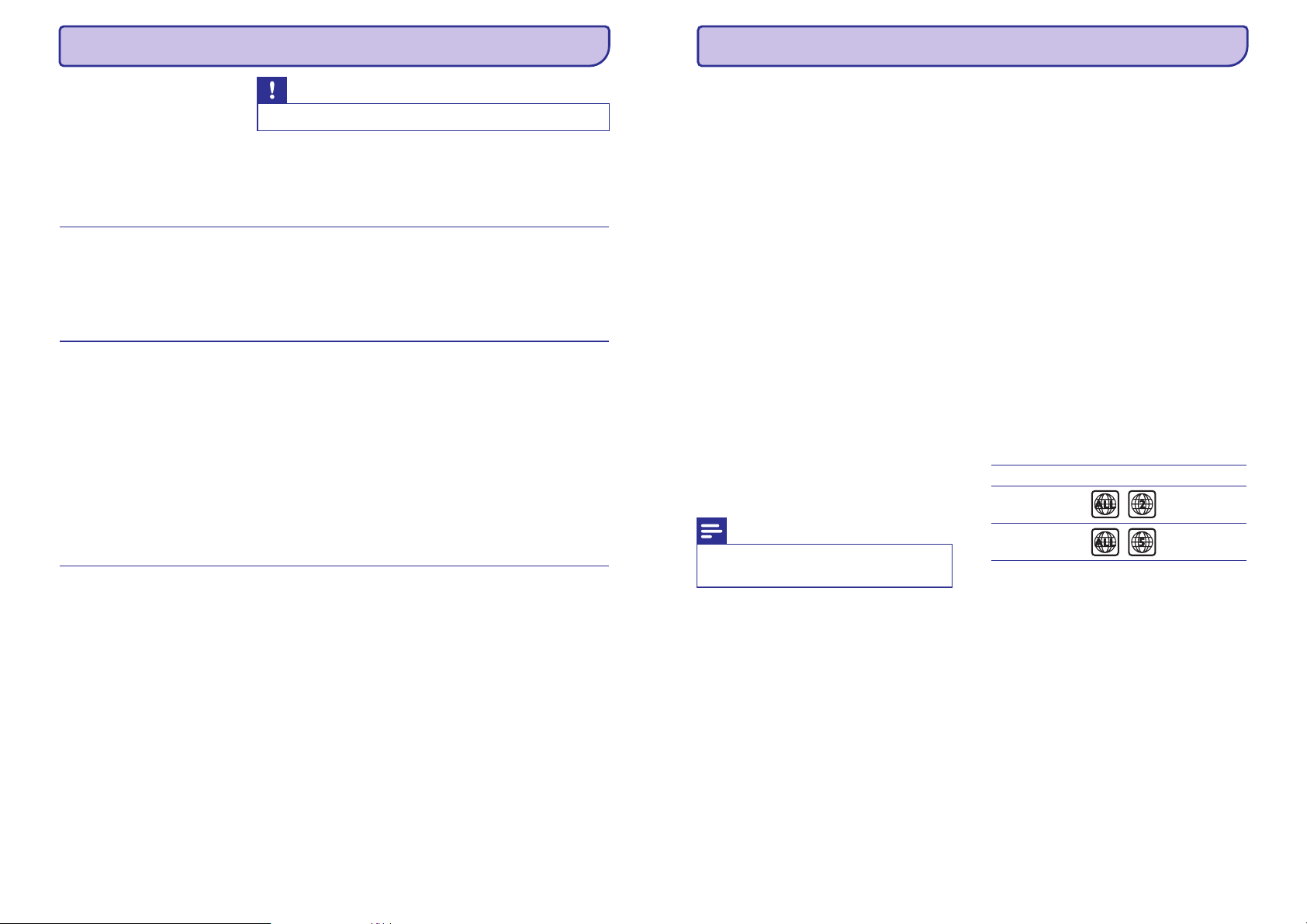
9. TRAUCÇJUMUNOVÇRÐANA
2. JÛSU PRODUKTS
Galvenâ ierîce
Taustiòi uz ðîs ierîces
nedarbojas
Attçls
Nav attçla
Nav attçla HDMI savienojumam
Brîdinâjums!
H
Elektriskâ ðoka risks. Nekad nenoòemiet no ierîces korpusu.
Nekâdâ gadîjumâ nemçìiniet labot ierîci paði, jo tas anulçs garantiju
Ja rodas kïûda, pirms vest sistçmu uz laboðanu, pârbaudiet zemâk
pierakstîtos punktus. Ja Jûs nevarat novçrst problçmu, reìistrçjiet Jûsu
produktu un saòemiet atbalstu mâjas lapâ www.philips.com/welcome.
H
Uz daþâm minûtçm atvienojiet ðo ierîci no strâvas, tad atkal
pievienojiet.
H
Pârliecinieties, ka inter savienojuma kabelis no zemo frekvenèu
skaïruòa ir pievienots DVD mâjas kinozâlei.
H
Skatît Jûsu TV lietoðanas pamâcîbu, lai izvçlçtos pareizo Video
ieejas kanâlu. Mainiet TV kanâlus, lîdz Jûs redzat DVD ekrânu.
H
Spiediet taustiòu DISC uz tâlvadîbas pults, lai izvçlçtos diska
reþîmu.
H
Ja tâ notiek, kad Jûs ieslçdzat progresîvâs skençðanas funkciju,
gaidiet 15 sekundes, un ierîce pati atjaunos iepriekðçjo reþîmu, vai
arî atjaunojiet noklusçtâs vides reþîmu:
1) Nospiediet , lai atvçrtu diska nodalîjumu.
2) Nospiediet (progresîvajai skençtðanai) vai (TV tipam).
3) Spiediet
H
Pârbaudiet, vai tâ nav HDMI kabeïa vaina. Nomainiet ar jaunu HDMI
kabeli.
H
Ja tâ notiek, kad Jûs mainât HDMI video izðíirtspçju, atkârtoti
spiediet , kamçr attçls parâdâs.HDMI
p
Qq
SUBTITLE
Apsveicam Jûs ar jauno pirkumu un esiet sveicinâti
Philips produktu lietotâju vidû!
Lai gûtu pilnîgu labumu no atbalsta, ko piedâvâ
Philips, reìistrçjiet Jûsu produktu mâjas lapâ
www.philips.com/welcome.
Ðî viss vienâ SoundBar DVD mâjas kinozâle ir
projektçta tâ, lai tâ perfekti atbilstu Jûsu mâjas
vajadzîbâm. Baudiet SoundBar DVD Mâjas kinozâles
piedâvâtâs iespçjas ar mâksliniecisko telpisko skaòu
un lielisku attçla kvalitâti bez vairâku skaïruòu
pârblîvçtîbas.
Iezîmju skaidrojums
Video iztverðana lîdz 1080p
Tagad Jûs varat skatîties DVD augstâkajâ Jûsu
HDTV pieejamajâ kvalitâtç. Ðî DVD mâjas kinozâle
piedâvâ pilnu augstas-izðíirtspçjas video
atskaòoðanu ar izðíirtspçju lîdz 1080p vienreizçjai
skatîðanâs pieredzei. Skaidrâks attçls un
paaugstinâts asums nodroðina patiesâku attçlu.
EasyLink
EasyLink izmanto HDMI CEC (Lietotâja Elektroniskâ
Vadîba) industrijas standarta protokolu, lai
koplietotu funkcionalitâti ar visâm HDMI CEC
atbilstoðâm ierîcçm caur HDMI. Tas ïauj
pievienotajâm ierîcçm kontrolçt vienai otru ar vienu
tâlvadîbas pulti.
Piezîme
H
Philips negarantç 100% savienojamîbu ar
visâm HDMI CEC ierîcçm.
Telpiskâ skaòa
Philips telpiskâs skaòas tehnoloìija reproducç
daudz-kanâlu telpisko skaòu ar mazâk skaïruòiem
kâ ierasts, piedâvâjot vienreizçju telpiskâs skaòas
iespçju bez liekâm rûpçm par pilna diapazona
skaïruòu sistçmas uzstâdîðanu.
Tieðâ pieslçguma USB un MP3 saikne
Vienkârði pievienojiet USB ierîci USB ligzdai, lai
atskaòotu Jûsu MP3/WMA/JPEG/DivX failus; vai
pievienojiet Jûsu pârnçsâjamo mediju atskaòotâju
MP3 LINK ligzdai, lai priecâtos par mûzikas
atskaòoðanu ar lielisku skaòas kvalitâti.
Audio izejas sinhronizçðana ar video
atskaòoðanu
Ðî DVD mâjas kinozâle piedâvâ Jums audio izejas
aizkavçðanas iezîmi, ja video signâli, kas tiek tieði
raidîti uz TV, ir lçnâki nekâ audio plûsma.
Reìionâlie kodi
DVD filmas parasti netiek izlaistas vienlaicîgi visos
pasaules reìionos, tâdçjâdi visiem DVD
atskaòotâjiem ir ieprogrammçti kâda noteikta
reìiona kods.
Valstis DVD reìiona kods
Eiropa
Krievija
48
5
Page 6
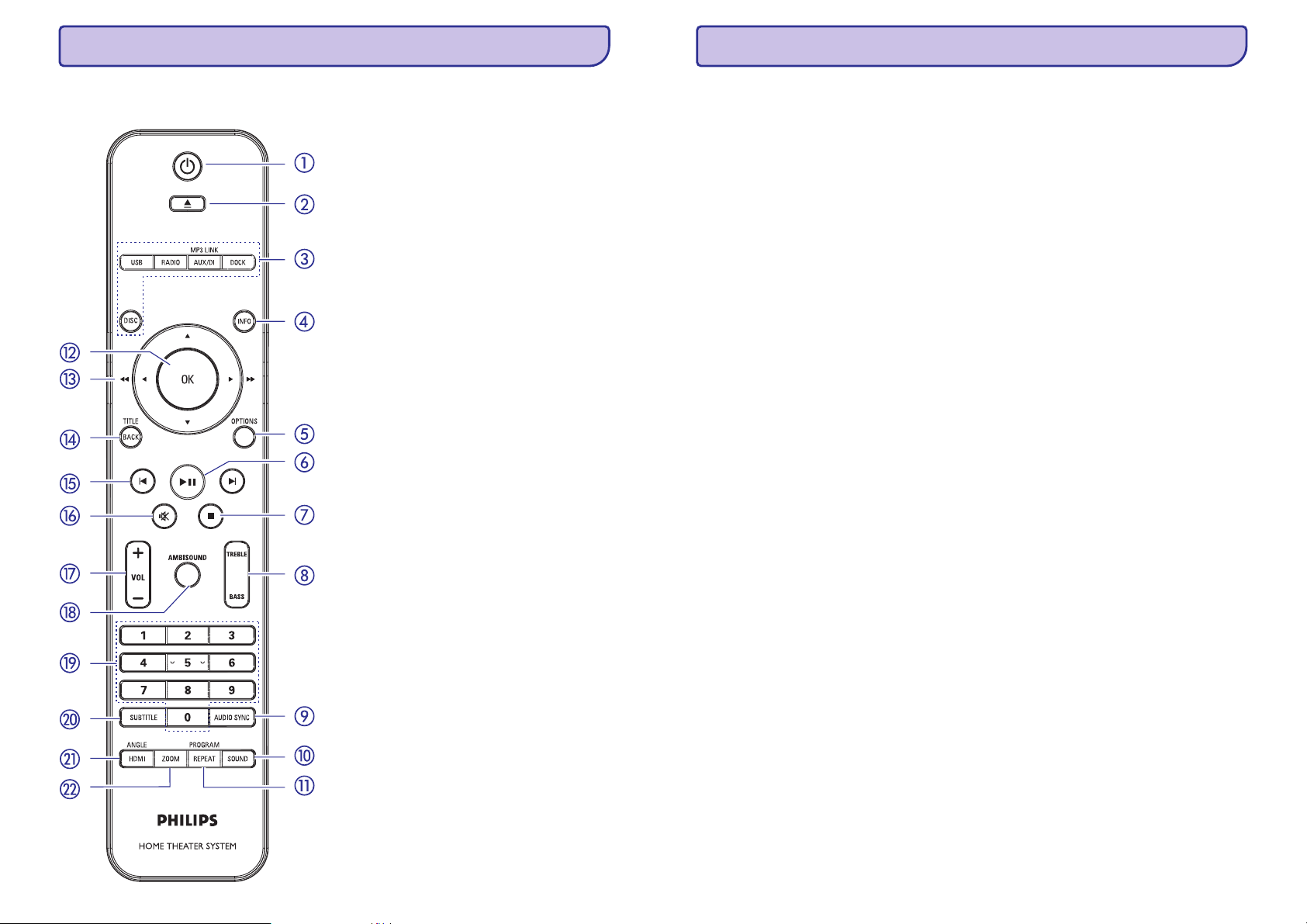
... JÛSU PRODUKTS
Produkta apskate
Tâlvadîbas pults
1.
B
H
Ieslçdz ðo ierîci vai pârslçdz gaidîðanas
reþîmâ.
H
Turiet nospiestu, lai izslçgtu ðo ierîci un
visas HDMI CEC atbalstoðâs ierîces/ TV
(tikai EasyLink vadîbai).
2. (Atvçrt/Aizvçrt)
p
H
Atver/aizver diska nodalîjumu.
3. Avota taustiòi
H
H
H
pârslçdzas DISKA reþîmâ.
DISC:
pârslçdzas USB reþîmâ.
USB:
pârslçdzas FM frekvences
RADIO:
diapazonâ.
H
AUX/DI/ MP3 LINK:
pârslçdzas uz AUX
SCART, AUX1 INPUT, AUX2 INPUT, AUX3
INPUT , DIGITAL INPUT (Digitâlâs izejas)
vai MP3 LINK, kas atbilst ligzdai, kuru Jûs
esat izmantojuði ârçjâs ierîces
pievienoðanai.
H
pârslçdzas uz iPod, kas pievienots
DOCK:
dokstacijai.
4. INFO
H
Parâda paðreizçjo statusu vai diska
informâciju.
H
Parâda fotogrâfiju failus 12 sîktçlu skatâ.
5. OPTIONS
H
Atver vai aizver Opciju izvçlni (ðajâ izvçlnç
piedâvâ daþâdu iestatîjumu opcijas).
... PAPILDU INFORMÂCIJA
Baroðana (zemo frekvenèu skaïrunis)
H
Strâvas padeve: 220 – 240 V; 50 Hz
H
Strâvas patçriòð: 120 W
H
Strâvas patçriòð gaidîðanas reþîmâ:
H
Normâlajâ < 3.5 W
H
Ekonomiskajâ gaidîðanas reþîmâ: <0.27 W
H
Sistçma: basu refleksa sistçma
H
Pretestîba: 4 omi
H
Skaïruòu skandas: 165 mm (6.5”) skaïrunis
H
Frekvenèu veiktspçja: 35 Hz – 200 Hz
H
Izmçri (wxhxd):322x425x322(mm)
H
Svars: 12.7 kg
Galvenâ ierîce
H
Izmçri (pxaxd):1047 x 174 x 155 (mm)
H
Svars: 8.9 kg
H
Centrâlais skaïrunis
H
Skaïruòa pretestîba: 4 omi
H
Skaïruòu skandas: 2 x 2.5mm pilna
diapazona skaïrunis+2x1''tweeter
H
Frekvenèu veiktspçja: 200 Hz – 20 kHz
H
Kreisais/ labais telpiskâs skaòas skaïrunis
H
Skaïruòa pretestîba: 6 omi
H
Skaïruòu skandas: 4 x 2.5'' pilna diapazona
skaïrunis
H
Frekvenèu veiktspçja: 200 Hz – 20 kHz
6. (Atskaòot/Pauzçt)
]
H
H
DISKAM:
RADIO:
sâk/ pauzç diska atskaòoðanu.
sâk automâtisku radio uzstâdîðanu
(pieejams tikai pirmo reizi uzstâdot).
7. (Stop)
P
H
H
DISKAM:
RADIO:
beidz diska atskaòoðanu.
dzçð paðreizçjo saglabâto radio
staciju.
8. TREBLE/BASS
H
Ieslçdz diskanta skaòu vai basu reþîmu.
Tad spiediet , lai uzstâdîtu tâ lîmeòa
VOL+-
iestatîjumu.
6
47
Page 7
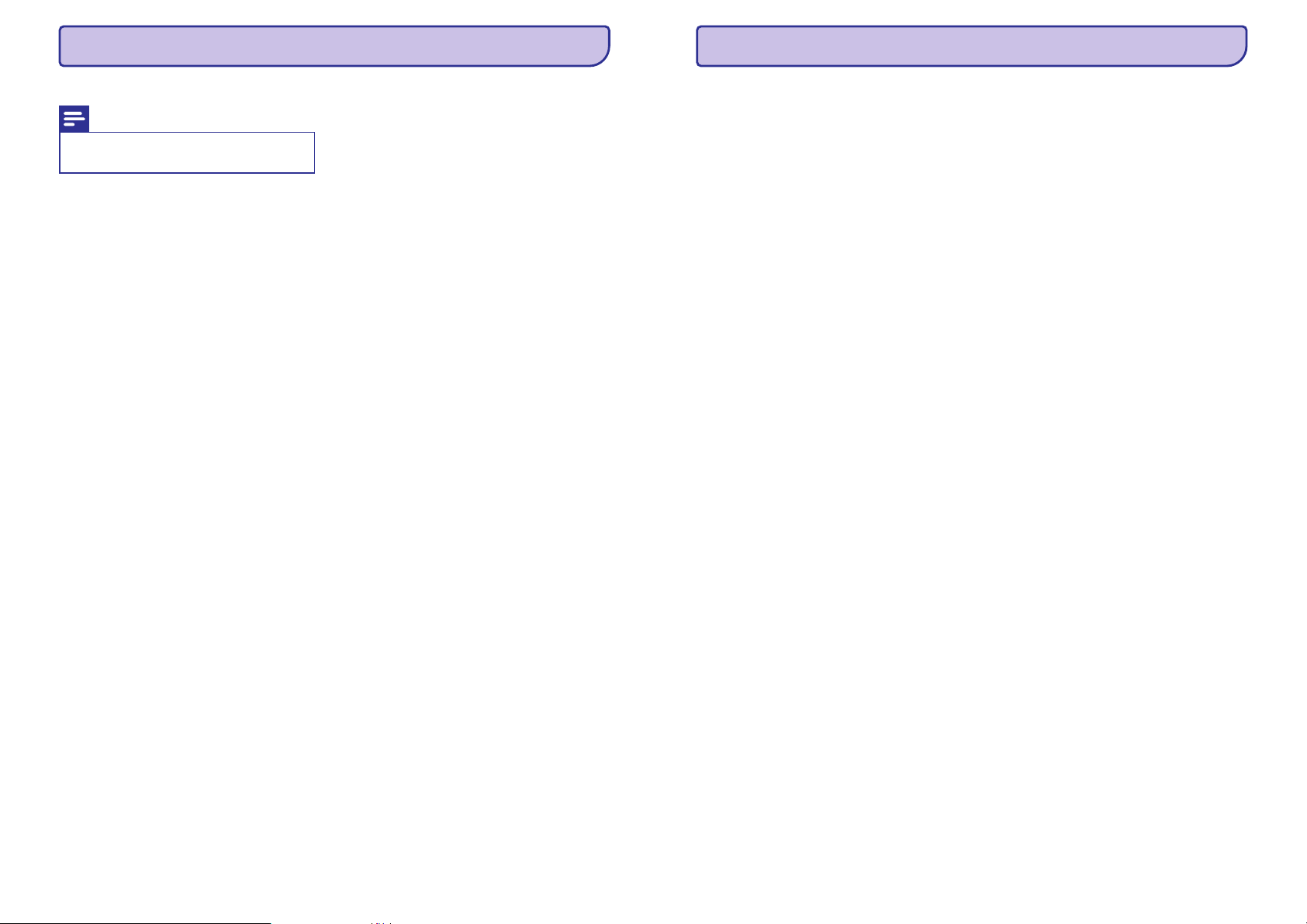
... PAPILDU INFORMÂCIJA
Specifikâcijas
Piezîme
H
Specifikâcijas var mainîties bez iepriekðçja
brîdinâjuma.
Komplektâ iekïautie piederumi
H
Âtrâ starta padomdevçjs
H
Tâlvadîbas pults un baterijas
H
Scart kabelis
H
Salikatis video kabelis
H
HDMI kabelis
H
3.5 mm stereo audio kabelis (MP3 LINK
iezîmei)
H
Strâvas padeves kabelis
H
Zemo frekvenèu skaïrunis
H
Kronðteins ierîces montâþai pie sienas un 2
pogas montâþai pie sienas
H
iPod dokstacija
H
FM stieples antena
H
Mikro ðíiedru tîrîðanas drâna
Pastiprinâtâja sadaïa
H
Kopçjâ izejas jauda
H
Mâjas kinoteâtra reþîmâ: 500 W
H
Frekvenèu veiktspçja: 20 Hz – 20 kHz / ±3 dB
H
Signâla uz trokðòa proporcija > 65 dB (CCIR)
H
Ieejas jûtîgums
H
AUXSCART & AUX1 Ieeja:: 500 mV
H
MP3 LINK: 250 mV
Diska sadaïa
H
Lâzera tips: Pusvadîtâju
H
Diska diametrs: 12cm / 8cm
H
Video Atkodçðana: MPEG-1 / MPEG-2 / DivX ,
DivX Ultra/WM9
H
Video DAC: 12 Biti, 148 MHz
H
Signâla sistçma: PAL / NTSC
H
Video Formâts: 4:3 / 16:9
H
Video S/N: 56 dB
H
Audio DAC: 24 biti/ 192 kHz
H
Frekvenèu veiktspçja: 4 Hz – 20 kHz (44.1 kHz)
4 Hz – 22 kHz (48 kHz)
4 Hz – 44 kHz (96 kHz)
H
PCM: IEC 60958
H
Dolby Digital: IEC 60958, IEC 61937
Radio sadaïa
H
Uztverðanas diapazons: FM 87.5 – 108 MHz
(50 kHz)
H
26 dB klusuma
H
Starp frekvences vâjinâjums: FM 60dB
H
Signâla un trokðòa vâjinâjums: FM 60dB
H
Harmoniskie kropïojumi: FM Mono 3%
H
Frekvences diapazons FM 180 Hz – 10kHz /
±6dB
H
Stereo atdalîðana: FM 26 dB (1kHz)
H
Stereo slieksnis FM 23.5 dB
USB
H
Saderîba: Hi-Speed USB (2.0)
H
Klases atbalsts: UMS (USB Mass Storage
Class)
iPod dokstacija
H
Izmçri (wxhxd):34.5 x 34.5 x 104 (mm)
H
Svars: 163.5 g
... JÛSU PRODUKTS
9. AUDIO SYNC
H
Izvçlas audio valodu/kanâlu.
H
Turiet nospiestu, lai piekïûtu audio
sinhronizçðanas iestatîjumiem. Tad
VOL+–
spiediet , lai iestatîtu audio
aizkavçðanas laiku.
H
RADIO:
pârslçdz FM stereo vai
monofonisko reþîmu.
10. SOUND
H
Izvçlas iepriekð noteiktu skaòas efektu.
11. REPEAT/ PROGRAM
H
DISKAM:
sajauktas secîbas reþîmus; izslçdz
atkârtoðanas vai sajauktas secîbas reþîmu.
H
RADIO:
manuâlu staciju saglabâðanu.
H
RADIO:
sâktu automâtisku radio staciju
programmçðanu.
12. OK
H
Apstiprina ievadi vai izvçli.
13. Kursora taustiòi ( )
H
Pârvietojas pa izvçlni ekrânâ.
H
Spiediet pa kreisi vai pa labi, lai âtri
meklçtu uz priekðu vai atpakaï
H
RADIO:
regulçtu radio frekvenci.
H
RADIO:
sâktu automâtisku meklçðanu.
14. BACK/ TITLE
H
Atgrieþas iepriekðçjâ displeja izvçlnç.
H
DVD: atgrieþas virsraksta izvçlnç.
H
VCD 2,0 versijai vai SVCD ar ieslçgtu PBC:
atskaòoðanas laikâ atgrieþas PBC izvçlnç.
Izvçlas daþâdus atkârtoðanas vai
Spiediet ðo taustiòu, lai sâktu
Nospiediet un turiet ðo taustiòu, lai
\[qQ
spiediet augðup vai lejup, lai
spiediet pa kreisi vai pa labi, lai
15. / (Iepriekðçjais/Nâkamais)
ab
H
DISKAM:
pârlec uz iepriekðçjo vai nâkamo
virsrakstu/nodaïu/celiòu.
H
RADIO:
izvçlas saglabâto radio staciju.
16. (Klusums)
@
H
Izslçdz vai atjauno skaòu.
17. VOL +/-
H
Regulç skaïuma lîmeni.
18. AMBISOUND
H
Izvçlas daþâdas telpiskâs skaòas izejas:
auto, daudz-kanâlu vai stereo.
19. Ciparu tastatûra
H
Ievada saglabâtas radio stacijas numuru
vai atskaòojamâ punkta numuru.
20. SUBTITLE
H
Izvçlas DVD vai DivX subtitru valodu.
21. HDMI/ ANGLE
H
Izvçlas video izðíirtspçjas iestatîjumu
HDMI izejai.
H
Turiet nospiestu, izvçlçtos citu skata leòíi
DVD filmai.
22. ZOOM
H
Palielina vai samazina attçlu TV ekrânâ.
46
7
Page 8
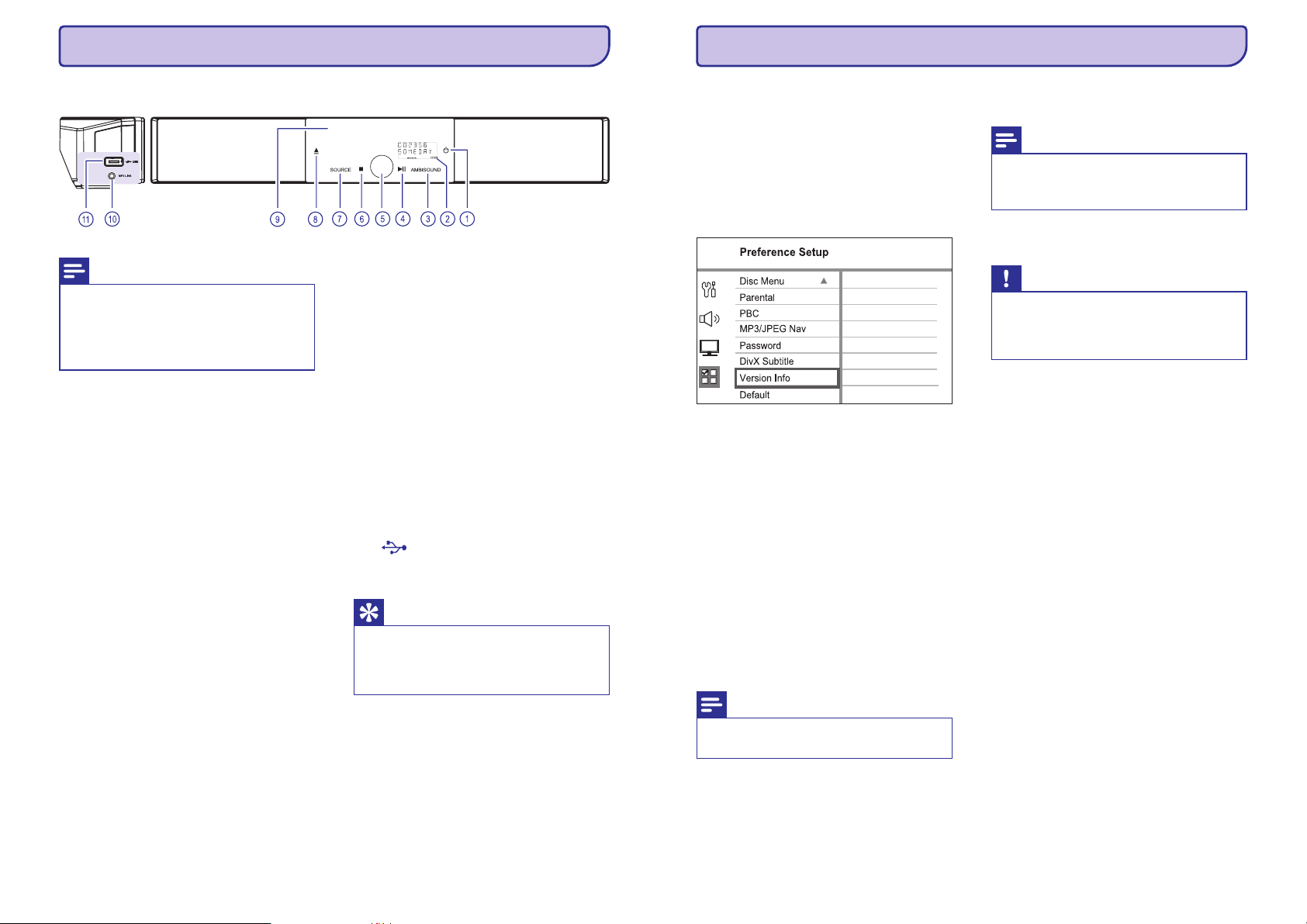
... JÛSU PRODUKTS
Galvenâ ierîce
Piezîme
H
Vadîbas taustiòi ðai DVD Mâjas kinozâles
ierîcei (SoundBar) tiek darbinâti,
izmantojot skârienjûtîgâ ekrâna displeju.
Vadîbas displejs kïûs nespodrs pçc vienas
sekundes, ja netiks veikta neviena darbîba.
1. (Gaidîðanas reþîms – Ieslçgt)
B
H
Pârslçdz sistçmu gaidîðanas reþîmâ vai ieslçdz
sistçmu.
H
Turiet nospiestu, lai ieslçgtu ðo ierîci no
ekonomiskâ gaidîðanas reþîma.
2. Sistçmas displeja panelis
3. AMBISOUND
H
Izvçlas daþâdas telpiskâs skaòas izejas: auto,
daudzkanâlu vai stereo.
4. (Atskaòot/Pauzçt)
]
H
DISKAM:
H
RADIO:
(pieejams tikai pirmo reizi uzstâdot).
5. Skaïuma vadîba +/-
H
Regulç skaïuma lîmeni.
6. (Stop)
P
H
DISKAM:
H
RADIO:
staciju.
sâk/pauzç diska atskaòoðanu.
sâk automâtisku radio uzstâdîðanu
beidz diska atskaòoðanu.
dzçð paðreizçjo saglabâto radio
7. SOURCE
H
Izvçlas attiecîgo skaòas avota reþîmu:
DISC, USB, RADIO FM, DIGITAL INPUTI
(DIGITÂLÂ IEEJA), AUX SCART, AUX1
INPUT, AUX2 INPUT, AUX3 INPUT vai MP3
LINK.
8. (Atvçrt/Aizvçrt)
p
H
Atver/aizver diska nodalîjumu.
9. Diska nodalîjums
H
Kreisais panelis
10. MP3 LINK kontakts
H
Lai pieslçgtu Jûsu portatîvo audio
atskaòotâju
11. (USB) kontakts
H
Ieeja USB flash atmiòai, USB atmiòas
karðu lasîtâjam vai digitâlajai kamerai.
Padomi
H
Lai mainîtu skârienjûtîgâ ekrâna displeja
spoþumu, izlasiet nodaïu 'Iestatîjumu
regulçðana' –
Dim]
[General Setup] > [Display
.
8. PAPILDU INFORMÂCIJA
Programmatûras atjauninâðana
Programmatûras atjauninâðana
Periodiski Philips piedâvâ programmas
Periodiski Philips piedâvâ programmas
atjauninâjumus, lai pârliecinâtos, ka ðî ierîce atbilst
atjauninâjumus, lai pârliecinâtos, ka ðî ierîce atbilst
jaunâkajiem formâtiem. Lai pârbaudîtu
jaunâkajiem formâtiem. Lai pârbaudîtu
pajauninâjumus, salîdziniet ierîces paðreizçjo
pajauninâjumus, salîdziniet ierîces paðreizçjo
programmatûras versiju ar jaunâko
programmatûras versiju ar jaunâko
programmatûras versiju, kas pieejama Philips
programmatûras versiju, kas pieejama Philips
interneta lapâ.
interneta lapâ.
1. OPTIONS
1. OPTIONS
Spiediet taustiòu .
Spiediet taustiòu .
2. [Preferences] > [Version Info]
2. [Preferences] > [Version Info]
Izvçlçtos , tad
Izvçlçtos , tad
OK
OK
spiediet ..
spiediet ..
3.
3.
Pierakstiet versijas numuru, tad spiediet
Pierakstiet versijas numuru, tad spiediet
OPTIONS
OPTIONS
taustiòu , lai izslçgtu izvçlni.
taustiòu , lai izslçgtu izvçlni.
4.
4.
Apmeklçjiet www.philips.com/support, lai
Apmeklçjiet www.philips.com/support, lai
atrastu jaunâko programmatûras versiju, kas
atrastu jaunâko programmatûras versiju, kas
pieejama ðai ierîcei.
pieejama ðai ierîcei.
5.
5.
Ja jaunâkâs programmatûras versija ir jaunâka
Ja jaunâkâs programmatûras versija ir jaunâka
kâ ierîcç esoðâs programmatûras versija,
kâ ierîcç esoðâs programmatûras versija,
lejupielâdçjiet to un saglabâjiet CD-R diskâ vai
lejupielâdçjiet to un saglabâjiet CD-R diskâ vai
USB atmiòas ierîcç.
USB atmiòas ierîcç.
6.
6.
Ievietojiet ðo CD-R disku vai USB atmiòas ierîci
Ievietojiet ðo CD-R disku vai USB atmiòas ierîci
ðajâ Mâjas Kinozâles ierîcç.
ðajâ Mâjas Kinozâles ierîcç.
7. DISC USB
7. DISC USB
Spiediet vai , tad izpildiet TV ekrânâ
Spiediet vai , tad izpildiet TV ekrânâ
redzamâs pamâcîbas, lai apstiprinâtu
redzamâs pamâcîbas, lai apstiprinâtu
atjauninâðanas darbîbu.
atjauninâðanas darbîbu.
Piezîme
Piezîme
H
H
Nekad neizòemiet CD vai USB
Nekad neizòemiet CD vai USB
atjauninâðanas laikâ.
atjauninâðanas laikâ.
8.
8.
Kad atjauninâðana ir veiksmîgi pabeigta, ðî
Kad atjauninâðana ir veiksmîgi pabeigta, ðî
ierîce automâtiski pârslçdzas gaidîðanas
ierîce automâtiski pârslçdzas gaidîðanas
reþîmâ.
reþîmâ.
Piezîme
Piezîme
H
H
Mçs iesakâm atvienot strâvas vadu uz
Mçs iesakâm atvienot strâvas vadu uz
daþâm sekundçm, tad atkal to pievienot, lai
daþâm sekundçm, tad atkal to pievienot, lai
pârstartçtu sistçmu.
pârstartçtu sistçmu.
Apkope
Apkope
Uzmanîbu!
Uzmanîbu!
H
H
Nelietojiet ðíîdinâtâjus kâ benzînu,
Nelietojiet ðíîdinâtâjus kâ benzînu,
ðíîdinâtâju, komerciâli pieejamus tîrîðanas
ðíîdinâtâju, komerciâli pieejamus tîrîðanas
lîdzekïus vai antistatiskus aerosolus, kas
lîdzekïus vai antistatiskus aerosolus, kas
paredzçti diskiem.
paredzçti diskiem.
Disku tîrîðana
Disku tîrîðana
Lai tîrîtu disku, lietojiet mikroðíiedras tîrîðanas
Lai tîrîtu disku, lietojiet mikroðíiedras tîrîðanas
drçbi un tîriet disku no centra uz âru taisnâ lînijâ.
drçbi un tîriet disku no centra uz âru taisnâ lînijâ.
Galvenâs ierîces ekrâna tîrîðana
Galvenâs ierîces ekrâna tîrîðana
Slaukiet ekrâna virsmu ar mikro ðíiedru tîrîðanas
Slaukiet ekrâna virsmu ar mikro ðíiedru tîrîðanas
drânu.
drânu.
8
45
Page 9

... IESTATÎJUMU REGULÇÐANA
3. PIEVIENOÐANA
[DivX Subtitle] (DivX Subitri)
Izvçlieties fonta tipu, kas atbalsta ierakstîtos
DivX subtitrus.
[Standart]
angïu, îru, dâòu, igauòu, somu,
franèu , vâcu, itâïu, portugâïu,
luksemburgieðu, norvçìu,
spâòu, zviedru, turku zîmes.
[Central
poïu, èehu, slovaku, albânieðu,
Eurpoe] ungâru, slovçòu, horvâtu,
serbu (latîòu rakstâ), rumâòu
zîmes.
[Cyrillic]
baltkrievu, bulgâru, ukraiòu,
maíedonieðu, krievu, serbu
zîmes.
Piezîme
H
Pârliecinieties, ka subtitru faila nosaukums
ir tieði tâds pats kâ filmas faila nosaukums.
Ja, piemçram, filmas faila nosaukums ir
'Movie.avi', tad arî teksta fails Jums
jânosauc 'Movie.sub' vai 'Movie.srt'.
H
Ebreju valodas var tikt lejupielâdçtas no
Interneta mâjas lapas, izlasiet nodaïu
'Programmatûras atjauninâðana). Taèu tas
izdzçsîs kiriliskâs valodas no saraksta.
[Version Info] (Versijas informâcija)
Parâda ðîs ierîces programmatûras versiju.
Ðajâ nodaïâ aprakstîti galvenie savienojumi, kurus
nepiecieðamas veikt ðai DVD mâjas kinozâlei pirms
to var izmantot.
Pamatsavienojumi:
H
Ierîces novietoðana
H
Video kabeïu pievienoðana
H
Zemo frekvenèu skaïruòa pievienoðana
Izvçles savienojumi:
H
Audio kabeïu/ citu ierîèu pievienoðana
H
Audio no TV pieslçgðana
H
Audio pieslçgðana no kabeïa kastîtes/
ierakstîtâja/ spçïu konsoles
H
Pârnçsâjama mediju atskaòotâja
pievienoðana
H
USB ierîces pievienoðana
H
iPod dokstacijas pievienoðana
H
DVD mâjas kinozâles montâþa pie sienas
Piezîme
H
Apskatiet tipa etiíeti produkta apakðâ vai
aizmugurç tâ identificçðanai un baroðanas
prasîbâm.
H
Pirms veicat vai mainât jebkuru
savienojumu, pârliecinieties, vai visas
ierîces ir atvienotas no strâvas padeves.
Ierîces novietoðana
H
Novietojiet ðo ierîci uz galda vai montçjiet to pie
sienas (izlasiet nodaïu 'DVD Mâjas Kinozâles
ierîces montâþa pie sienas' .
H
Nekad nenovietojiet ðo ierîci slçgtâ vietâ.
H
Uzstâdiet sistçmu tuvu maiòstrâvas kontaktam
un lai maiòstrâvas kontaktam var viegli piekïût.
Novietojiet ðo DVD mâjas kinozâli TV tuvumâ.
1.
H
Novietojiet to tâdâ augstumâ, kas ir
vistuvâk klausîðanâs ausu-lîmenim
Novietojiet ðo DVD Mâjas kinozâli tâ, lai tâ bûtu
2.
tieði paralçli klausîðanâs zonai.
Padoms
H
Ðî informâcija bûs nepiecieðama, kad Jûs
Philips mâjas lapâ vçlçsieties atrast
jaunâko pieejamo programmatûras versiju,
ko Jûs varat lejupielâdçt ðai ierîcei.
[Default] (Noklusçjumi)
Atiestatiet visus ðîs ierîces iestatîjumus uz
rûpnîcâ definçtajiem noklusçtâs vides
iestatîjumiem, izòemot iestatîjumus
Lock], [Password] [Parental]
un .
44
[Disc
Novietojiet zemo frekvenèu skaïruni istabas
3.
stûrî vai arî vismaz viena metra attâlumâ no TV.
Piezîme
H
Jûs no tuvâkâ Philips tirgotâja varat
iegâdâties atseviðíu uz galda liekamu
statîvu gan Jûsu Philips Plazmas/LCD TV
un ðo DVD Mâjas kinozâles ierîci.
9
Page 10

... PIEVIENOÐANA
... IESTATÎJUMU REGULÇÐANA
Video kabeïu pievienoðana
Ðajâ nodaïâ aprakstîts, kâ pievienot ðo DVD mâjas
kinozâli Jûsu TV, lai varçtu skatîties disku
atskaòoðanu.
Izvçlieties vislabâko video savienojumu, kuru var
atbalstît Jûsu TV.
H
1. opcija:
DVI vai HDCP-atbalstoðam TV).
H
2. opcija:
TV).
H
3. opcija:
(standarta TV vai progresîvâs skençðanas TV).
H
Pievienoðana HDMI ligzdai (HDMI,
Pievienoðana Scart ligzdai (standarta
Pievienoðana saliktai video ligzdai
Piezîme
Jums ðo ierîci jâpievieno tieði pie TV.
Pirms pievienoðanas
Paceliet aizbîdni , lai noòemtu aizmugurçjo
1.
vâku.
Pievienojiet kabeïus attiecîgajâm ligzdâm un
2.
izvelciet kabeïus caur atveri, kas apzîmçta ar
CABLE OUT
Kad pabeigts, aizveriet vâku.
3.
.
Piezîme
H
Visiem kabeïiem ir jâbût novietotiem
pareizi aizmugurçjâ paneïa iekðpusç, lai
vâku varçtu aizvçrt.
[Audio]
Izvçlieties noklusçtâs vides audio valodu DVD
atskaòoðanai.
[Subtitle] (subtitri)
Izvçlieties noklusçtâs vides subtitru valodu
DVD atskaòoðanai.
[Disc Menu] (Diska izvçlne)
Izvçlieties izvçlnes valodu DVD atskaòoðanai.
Piezîme
H
Ja izvçlçtâ audio/subtitru/diska izvçlnes
valoda nav pieejama diskâ, tiks lietota
diska noklusçtâ (standarta) valoda.
H
Daþiem DVD diskiem subtitru/ audio
valodu var mainît tikai no diska izvçlnes.
H
Lai izvçlçtos kâdu no valodâm, kuras nav
parâdîtas izvçlnç, izvçlieties
[Others]
(Citas). Tad pârbaudiet Valodas Kodu
sarakstâ, kas atrodas ðîs lietoðanas
pamâcîbas beigâs, un ievadiet atbilstoðo 4ciparu valodas kodu.
[Parental] (vecâku kontrole)
Limitçjiet pieeju DVD diskiem, kuros ir bçrniem
nepiemçrots materiâls. Ðî tipa DVD diskiem ir
jâbût ierakstîtiem ar novçrtçjuma lîmeòiem.
Lai sâktu iestatîjuma uzstâdîðanu, spiediet
1.
.
OK
Izvçlnç izvçlieties novçrtçjuma lîmeni, tad
2.
spiediet
OK
Spiediet , lai ievadîtu 6-
3. ciparu taustiòus
ciparu paroli.
Piezîme
H
DVD diski, kuriem ir augstâks koeficients
nekâ esat izvçlçjuðies, netiks atskaòoti lîdz
Jûs neievadîsiet Jûsu seðciparu pin kodu.
H
Ierobeþojoðie lîmeòi tiek vçrtçti no 1 lîdz 8
atkarîbâ no valsts. Lai atïautu visu disku
atskaòoðanu, izvçlieties '8'.
H
Daþi DVD nav kodçti ar novçrtçjumu, lai arî
filmas novçrtçjums var bût drukâts uz
diska vâciòa. Novçrtçjuma lîmeòa funkcija
neaizliedz ðâdu disku atskaòoðanu.
[PBC] (Atskaòoðanas vadîba)
VCD/SVCD diskiem ar PBS (atskaòoðanas
vadîba) iezîmi Jûs varat piekïût diska saturam
caur interaktîvu izvçlni.
H
[On]
(Ieslçgts) – Ievietojot VCD/SVCD, TV
ekrânâ parâdîsies indeksa izvçlne.
H
(Izslçgts) – VCD/SVCD izlaidîs satura
[Off]
izvçlni un sâks diska atskaòoðanu no
virsraksta sâkuma.
[MP3/JPEG Nav] (MP3/JPEG Navigâcija)
Izslçdz vai ieslçdz MP3/WMA mapes displeju,
kad atskaòojat mçdiju, kurâ ierakstîti
MP3/WMA faili.
H
[Without Menu]
(Bez izvçlnes) – Parâda
visus esoðos failus.
H
[With Menu]
(Ar izvçlni) – Parâda
MP3/WMA failu mapes
[Password] (Parole)
Sekojiet instrukcijâm TV ekrânâ, lai uzstâdîtu
vai mainîtu paroli bloíçtajiem diskiem un
atskaòotu limitçtos diskus.
Spiediet ciparu taustiòus, lai reìistrçtu
1.
'136900' vai Jûsu pçdçjo 6-ciparu paroli
[Old Password]
Ievadiet jauno paroli laukâ
2. [New
Password]
Atkal ievadiet jauno paroli laukâ
3. [Confirm
4. OK
(Apstiprinât paroli).
PWD]
Spiediet , lai izietu no izvçlnes.
(Vecâ parole) laukâ.
(Jaunâ parole).
Piezîme
H
Ja esat aizmirsuði Jûsu esoðo paroli, pirms
jaunâs paroles uzstâdîðanas ievadiet
'136900'.
10
Padomi
H
Lai uzstâdîtu vai mainîtu paroli, ejiet uz
[Prefernces] > [Password]
(Parole).
43
Page 11

... IESTATÎJUMU REGULÇÐANA
... PIEVIENOÐANA
[Closed Caption] (Aizvçrti titri)
Ieslçdz vai izslçdz displeja titrus.
H
– parâda skaòas efektus subtitros.
[On]
Pieejams tikai tad, ja diskâ ðî informâcija ir
ierakstîta, un Jûsu TV atbalsta ðô iezîmi.
H
– Izslçdz Aizvçrtu titru funkciju.
[Off]
[Progressive] (Progresîvâ skençðana)
Ja Jûsu TV var atbalstît progresîvâs
skençðanas signâlus, Jûs varat aktivizçt
progresîvâs skençðanas reþîmu ðai ierîcei.
H
– Ieslçdz progresîvâ skençðanas
[On]
reþîmu.
H
– Izvçlieties ðo opciju, lai progresîvâ
[Off]
skançðana tiktu atcelta.
Piezîme
H
Ðî iezîme ir pieejama tikai ja iestatîjums
[Component video] [YUV]
ir iestatîts uz .
Padomi
H
Izlasiet nodaïu 'Sâkums > Progresîvâs
skençðanas iezîmes iestatîðana', lai iegûtu
sîkâku informâciju.
[Component Video] (Komponentais Video)
Izvçlieties video izejas tipu, kas sakrît ar DVD
sistçmu un Jûsu TV.
H
– Izvçlieties ðo opciju, ja Jûs DVD
[RGB]
sistçmu TV esat pievienojuði, izmantojot
scart (TV OUT) ligzdu.
H
– Izvçlieties ðo opciju, ja Jûs DVD
[YUV]
sistçmu TV esat pievienojuði, izmantojot
saliktâ video ligzdu.
Izvçles iestatîjumu uzstâdîðana
1. OPTIONS
Spiediet .
9
[General Setup]
2. [Preference
3. OK
[
Spiediet , lai izvçlçtos
Setup]
, tad spiediet .
Izvçlieties opciju, tad spiediet .
H
Skaidrojumus par augstâk pieminçtajâm
opcijâm lasiet nâkamajâs lapâs.
Izvçlieties iestatîjumu, tad spiediet .
4. OK
H
Lai atgrieztos iepriekðçjâ izvçlnç, spiediet
.
BACK
H
Lai izietu no izvçlnes, spiediet .
izvçlne tiek parâdîta.
Q
OPTIONS
1. opcija: Pievienoðana HDMI ligzdai 2. opcija: Pievienoðana Scart ligzdai
1.
Izmantojiet HDMI vadu (nav ieïauts komplektâ),
lai savienotu ðîs ierîces kontaktu ar
Jûsu TV HDMI IN kontaktu.
Piezîme
H
HDMI savienotâjs ir saderîgs tikai ar HDMI
atbalstoðiem TV un DVI – TV.
Padomi
H
Lai optimizçtu video izeju, sîkâkas
informâcijas iegûðanai izlasiet nodaïu
'Iestatîjumu regulçðana'>
(Video iestatîðana)] > [HDMI Setup
(HDMI iestatîðana)]
H
Ðî ierîce ir HDMI CEC saderîga. Tâ ïauj
pieslçgtajâm ierîcçm vadît vienai otru,
izmantojot HDMI, papildus informâcijai
skatît 'EasyLink vadîbas aktivizçðana'.'
H
Gadîjumâ, ja Jûsu TV ir tikai DVI
savienotâjs, lietojiet HDMI/DVI adapteri.
Papildus audio savienojums ir
nepiecieðams, lai pabeigtu ðo
savienojumu.
H
Lai pârraidîtu audio no Jûsu TV uz ðo DVD
mâjas kinozâles ierîci, savienojiet ðîs
ierîces audio ieeju ar Jûsu TV audio izeju,
lietojot audio kabeli.
H
Ðî veida savienojums nodroðina vislabâko
attçla kvalitâti.
HDMI OUT
[Video Setup
.
1.
Izmantojiet scart kabeli (iekïauts komplektâ), lai
savienotu ðîs ierîces
SCART OUT (AUX-SCART)
ligzdu ar TV SCART ieejas ligzdu.
Padomi
H
Lai klausîtos audio izeju no Jûsu TV,
atkârtoti nospiediet AUX/DI/MP3 LINK,
kamçr 'AUX SCART' tiek parâdîts displeja
panelî.
H
Ðî tipa savienojums nodroðina labu attçla
kvalitâti.
42
11
Page 12

... PIEVIENOÐANA
... IESTATÎJUMU REGULÇÐANA
3. opcija: Pievienoðana saliktai video
ligzdai
Piezîme
H
Scart savienojums ir nepiecieðams pirmâs
reizes iestatîðanai, lai mainîtu video izejas
iestatîjumus ðai ierîcei no RGB uz YUV.
Izlasiet nodaïu 'Iestatîjumu regulçðana'-
[Video Setup] > [Component Video]
1.
Izmantojiet saliktâ video kabeïus (nav iekïauts
komplektâ), lai savienotu ðîs ierîces
YPbPr
ligzdas ar Jûsu TV video ieejas ligzdâm.
H
Ja progresîvâs skençðanas TV tiek lietots,
Jûs varat ieslçgt progresîvâs skençðanas
reþîmu (izlasiet nodaïâ 'Sâkums –
'progresîvâs skençðanas iezîmes
ieslçgðana' aprakstîtâs pamâcîbas.
Padomi
H
Saliktâ video ieejas ligzdas uz Jûsu TV var
bût apzîmçtas kâ Y Pb/ Cb Pr/ Cr vai YUV.
H
Ðî veida savienojums nodroðina labu attçla
kvalitâti.
Zemo frekvenèu skaïruòa
pievienoðana
[Advanced Picture] (Uzlabotais attçls)
Ðis ir uzlabotais iestatîjums, lai optimizçtu
video izeju. Ðî opcija ir pieejama tikai video
H
[Wide Screen Format]
izmantojamu ekrâna displeja proporciju
diska atskaòoðanai.
– izvçlas
savienojumiem caur HDMI vai Sliktâ video
savienojumam ar Progresîvâs skençðanas izeju.
H
– Ieslçdz vai izslçdz Direktoriâlo
[DCDi]
Korelâcijas rindpârlçces izvçrses iezîmi. Tâ
papildina trûkstoðâs lînijas video satura
papildinâðanai. Tâ ir îpaði efektîva lçnas
kustîbas atskaòoðanas laikâ.
Piezîme
H
DCDi iestatîjums ir pieejams tikai
progresîvâs skençðanas izejai.
Opcijas Apraksts
[Superwide]
Ekrâna centrâlâ daïâ attçls ir
mazâk izstiepta nekâ sânos. Ðis
iestatîjums ir pieejams tikai
tad, ja video izðíirtspçja ir
uzstâdîta uz 720p vai 1080i.
[4:3 Pillar Box]
Izvçlieties ðo iestatîjumu, lai
parâdîtu 4:3 attçla disku
platekrâna TV bez ekrâna
izliekuma. Melnas malas tiks
parâdîtas abâs TV ekrâna
H
[Chroma Delay]
– regulç attçla elementa
malâs.
(pikseïa) krâsas, lai radîtu perfektu un
1.
Atritiniet zemo frekvenèu skaïruòa savienojuma
kabeli pie .
2.
Pievienojiet savienojuma kabeïa balto galu pie
ðîs ierîces ligzdai.
3.
Pievienojiet savienojuma kabeïa pelçko galu pie
ðîs ierîces .
4.
.
Pievienojiet FM antenu (iekïauta komplektâ) ðîs
ierîces ligzdai (daþiem modeïiem ðis
TO MAN UNIT
LOUDSPEAKERS
TO SUBWOOFER
W
FM75
kabelis ir jau pievienots). Izstiepiet FM antenu
skaidru attçlu.
H
[True Life]
– palielina kontrastu un krâsu
intensitâti, lai râdîtudinamiskâku attçlu.
Piezîme
H
Lai regulçtu augstâk aprakstîtos
iestatîjumus, izvçlieties opciju un spiediet
. Tad spiediet taustiòu pa kreisi vai pa
OK
labi, lai mainîtu iestatîjuma lielumu/ lîmeni,
un spiediet , lai apstiprinâtu.
OK
un piestipriniet tâs galu sienai.
5.
Pieslçdziet strâvas padeves vadu, kad visi
nepiecieðamie savienojumi ir veikti, un Jûs esat
gatavi lietot ðo DVD mâjas kinozâles ierîci.
[Off]
Piezîme
H
Ðî iezîme ir pieejama tikai tad, ja Jûs esat
izvçlçjuðies
Screen]
H
[HDMI Video]
izmantojamu video izðíirtspçju atkarîbâ no
pievienotâ TV/ ierîces jaudas.
Opcijas Apraksts
[Auto]
Attçls tiks parâdîts saskaòâ ar
diska formâtu.
[TV Display ]- [16:9 Wide
.
(HDMI video)- izvçlas
Automâtiski nosaka un izvçlâs
vislabâko atbalstîto video
izðíirtspçju.
[480p, 576p, 720p,
1080i, 1080p]
Izvçlas video izðíirtspçju, kas
vislabâk atbilst Jûsu TV. Skatiet
Jûsu TV lietoðanas pamâcîbu,
lai iegûtu sîkâku informâciju.
Piezîme
H
Ja iestatîjums nav piemçrots Jûsu TV,
tukðs ekrâns parâdîsies. Pagaidiet 15
sekundes automâtiskai atjauninâðanai vai
atkârtoti spiediet , kamçr attçls
parâdâs.
HDMI
12
41
Page 13

... IESTATÎJUMU REGULÇÐANA
... PIEVIENOÐANA
Video iestatîðana
1. OPTIONS
Spiediet .
9
[General Setup]
2. [Video Setup]
[
Spiediet , lai izvçlçtos ,
tad spiediet .
3. OK
Izvçlieties opciju, tad spiediet .
H
Skaidrojumus par augstâk pieminçtajâm
opcijâm lasiet nâkamajâs lapâs.
4. OK
Izvçlieties iestatîjumu, tad spiediet .
H
Lai atgrieztos iepriekðçjâ izvçlnç, spiediet
BACK
.
H
Lai izietu no izvçlnes, spiediet .
izvçlne tiek parâdîta.
Q
OPTIONS
[TV Type] (TV tips)
Mainiet ðo iestatîjumu tikai tad, ja video
neparâdâs pareizi. Noklusçtajâ vidç ðis
iestatîjums ir uzstâdîts tâ, ka tas sakrît ar
lielâko daïu TV ierîèu Jûsu valstî.
H
[PAL]
– PAL-sistçmas TV.
H
[NTSC]
– NTSC-sistçmas TV.
H
[Multi]
– TV, kas ir saderîgs ar abâm
sistçmâm – PAL un NTSC.
[TV Display] (TV displejs)
Uzstâdiet ekrâna formâtu vadoties pçc tâ, kâ
Jûs vçlaties lai ekrâns parâdâs Jûsu TV ekrânâ.
H
[4:3 Pan Scan]
– Standarta TV ierîcçm,
pilna augstuma attçlam ar apgrieztâm
malâm.
H
[4:3 Letter Box]
– Standarta TV ierîcçm
platekrâna parâdîðanai ar melnâm joslâm
augðâ un apakðâ.
H
[16:9 Wide Screen]
– Platekrâna TV
(ekrâna proporcija 16:9).
[Picture Settings] (Attçla iestatîjumi)
Izvçlieties kâdu no iepriekð noteiktajiem attçla
krâsu iestatîjumu kopumiem vai pielâgojiet
Jûsu personîgo iestatîjumu.
H
[Standart]
(Standarta) – Oriìinâlie krâsu
iestatîjumi.
H
[Bright]
(Spilgti) – Spilgtâku krâsu
iestatîjumi.
H
[Soft]
(Maigi) – Silti krâsu iestatîjumi.
H
[Personal]
(Personîgi) – Izvçlieties ðo, lai
personalizçtu Jûsu attçla krâsas, izvçlnç
iestatot spilgtumu, kontrastu, nokrâsu un
krâsas piesâtinâjumu, tad spiediet , lai
OK
apstiprinâtu.
Audio kabeïu/ citu ierîèu
pievienoðana
Ðajâ nodaïâ ir aprakstîts, kâ Jûs varat pârraidît
skaòu no citâm ierîcçm uz ðo DVD mâjas kinozâles
ierîci, lai baudîtu skaòu vai audio atskaòoðanu ar
telpiskâs skaòas iespçjâm.
Audio no TV pieslçgðana
(lietots arî EasyLink vadîbai)
Lietojiet audio vadus (iekïauti komplektâ), lai
1.
savienotu ðîs ierîces
kontaktus ar Jûsu TV AUDIO OUT izejas
kontaktiem.
Piezîme
H
Lai dzirdçtu skaòu no ðî savienojuma,
atkârtoti spiediet taustiòu AUX/ DI/MP3
LINK, lîdz priekðçjâ panelî parâdâs 'AUX'.
TV AUDIO IN (AUX1)
Audio no kabeïa kastîtes/ ierakstîtâja/
spçïu konsoles
Jûs varat izvçlçties pievienot analogajai vai
digitâlajai ligzdai, atkarîbâ no ierîces jaudas.
Pieslçgðana analogajâm ligzdâm
Pievienojiet audio kabeli (nav iekïauts
1.
komplektâ) zemo frekvenèu skaïruòa
vai ligzdâm un ierîces AUDIO
IN-AUX2 AUX3
AUDIO
OUT ligzdâm.
Piezîme
H
Lai dzirdçtu skaòu no ðî savienojuma,
atkârtoti spiediet taustiòu
, lîdz displeja panelî parâdâs 'AUX2
LINK
INPUT' vai 'AUX3 INPUT'.
AUX/DI/ MP3
40
13
Page 14

... PIEVIENOÐANA
... IESTATÎJUMU REGULÇÐANA
Pieslçgðana digitâlajai ligzdai.
1.
Pievienojiet koaksiâlo kabeli (nav iekïauts
komplektâ) zemo frekvenèu skaïruòa
IN-COAXIAL
ligzdai un ierîces COAXIAL/
DIGITAL OUT ligzdai.
Piezîme
H
Lai dzirdçtu skaòu no ðî savienojuma,
atkârtoti spiediet taustiòu
LINK
, lîdz displeja panelî parâdâs 'DIGITAL
AUX/DI/ MP3
INPUT'.
vai
1.
Pievienojiet optisko kabeli (nav iekïauts
komplektâ) zemo frekvenèu skaïruòa
IN
ligzdai un ierîces OPTICAL OUT ligzdai.
Piezîme
H
Lai dzirdçtu skaòu no ðî savienojuma,
atkârtoti spiediet taustiòu
LINK
, lîdz displeja panelî parâdâs 'DIGITAL
INPUT'.
AUX/DI/ MP3
DIGITAL
OPTICAL
Portatîvâ mediju atskaòotâja pieslçgðana
1.
Pievienojiet 3.5mm stereo audio kabeli (iekïauts
komplektâ) ðîs ierîces ligzdai un
MP3 LINK
Jûsu pârnçsâjamâ mediju atskaòotâja (tâda kâ
MP3 atskaòotâja) austiòu ligzdai.
Piezîme
H
Lai dzirdçtu skaòu no ðî savienojuma,
atkârtoti spiediet taustiòu AUX/ DI/ MP3
LINK, lîdz priekðçjâ panelî parâdâs 'MP3
LINK'.
USB ierîces pievienoðana
1. (USB)
Pievienojiet USB ierîci ðîs ierîces
ligzdai.
Piezîme
H
Ar ðo DVD mâjas kinozâles ierîci Jûs varat
atskaòot/ apskatît MP3, WMA, DivX (Ultra)
vai JPEG failus, kas saglabâti ðâda tipa
ierîcçs.
H
Lai dzirdçtu skaòu no ðî savienojuma,
spiediet taustiòu USB.
[Ambisound Setup] (Telpiskâs skaòas
uzstâdîðana)
Mainiet telpiskâs skaòas iestatîjumus
Opcijas Apraksts
[Setup Guide]
(Iestatîðanas padomdevçjs)
Izvçlieties ðo iestatîjumu, ja
vçlaties iet cauri pilnîgai
telpiskâs skaòas iestatîjumu
uzstâdîðanai.
[Room Acoustics]
(Istabas akustika) Izvçlieties
Jûsu istabas sienu tipu.
[Room Placement]
(Istabas izvietojums) Izvçlieties
skaïruòu novietojums Jûsu
istabâ
[Height]
(Augstums) Izvçlieties
augstumu, kâdâ atrodas ierîce
ir novietota.
[Listening Position]
(Klausîðanâs zona) Izvçlieties
attâlumu starp klausîðanâs
zonu un skaïruòiem.
Padomi
H
Izlasiet nodaïu 'Darbîbu sâkot – Telpiskâs
skaòas uzstâdîðana', lai iegûtu sîkâku
informâciju.
[HDMI Audio]
Ja Jûs pievienojat ðo ierîci TV ar HDMI kabeli,
izvçlieties audio izejas iestatîjumu ðim
savienojumam.
H
– HDMI audio izeja bûs tâda pati kâ
[On]
atskaòotâ audio straume. Gadîjumâ, ja
atskaòojamais audio formâts nav
atbalstîts, audio izeja automâtiski tiks
mainîta uz divu-kanâlu skaòu (lineârâ PCM
(Impulsu Koda Modulâcija).
H
[Off]
-TV audio izeja tiks izslçgta. Skaòa
tiks raidîta tikai caur ðo skaïruòu sistçmu.
[Night Mode] (nakts reþîms)
Ja nakts reþîms ir aktivizçts, liela skaïuma izejas
tiks klusinâtas, bet zema skaïuma izejas tiks
pastiprinâtas, lai samazinâtu dinamisko
diapazonu, kas ïaus Jums skatîties Jûsu
iecienîtâs filmas, netraucçjot pârçjos.
H
[ON]
– aktivizç nakts reþîmu
H
– Atceï nakts reþîmu. Izvçlieties ðo
[OFF]
reþîmu, ja vçlaties izbaudît telpisko skaòu
pilnâ tâs diapazonâ.
14
39
Page 15

... IESTATÎJUMU REGULÇÐANA
... PIEVIENOÐANA
[DIVX(R) VOD code] (kods)
Parâda DivX® reìistrâcijas kodu.
Noderîgi padomi
H
Ievadiet ðo ierîces DivX® VOD (Video Uz
Pieprasîjuma) reìistrâcijas kodu, kad
izîrçjat vai iegâdâjaties video no
www.divx.com/vod. Izmantojot DivX®
VOD (Video On Demand) servisu iegâdâtie
vai izîrçtie DivX® VOD video var tikt
atskaòoti tikai ar ierîci, kurai tie reìistrçti.
Audio iestatîðana
Spiediet .
1. OPTIONS
9
[General Setup]
[
Spiediet , lai izvçlçtos ,
2. [Audio Setup]
tad spiediet .
Izvçlieties opciju, tad spiediet .
3. OK
Izvçlieties iestatîjumu, tad spiediet .
4. OK
H
Lai atgrieztos iepriekðçjâ izvçlnç, spiediet
.
BACK
H
Lai izietu no izvçlnes, spiediet .
izvçlne tiek parâdîta.
Q
OPTIONS
iPod dokstacijas pievienoðana
1. DOCK
Pievienojiet iPod dokstaciju ðîs ierîces
ligzdai.
2.
Lai skatîtos video/fotogrâfijas no iPod,
pievienojiet saliktâ video kabeli (iekïauts
komplektâ) ðai dokstacijai un Jûsu TV un
ieslçdziet atbilstoðo kanâlu Jûsu TV ierîcei.
Piezîme
H
Lai klausîtos audio izeju no ðî savienojuma,
spiediet .
DOCK
DVD mâjas kinozâles
montâþa pie sienas
Brîdinâjums
H
Pastâv sevis savainoðanas un ierîces
bojâjumu risks. Tikai kvalificçtam
personâlam ïaujiet veikt ðîs ierîces
montâþas darbus.
Pârliecinieties, ka visi nepiecieðamie kabeïi ir
1.
pievienoti ðai ierîcei.
Izòemiet skrûves un atvienojiet DVD Mâjas
2.
kinozâles statîvu, tad aizveriet aizmugurçjo
vâku.
Piestipriniet komplektâ iekïautâs pogas ðîs
3.
ierîces aizmugurei.
38
Pielieciet komplektâ iekïauto kronðteinu pie
4.
sienas, izurbiet caurumus skrûvçm un
ievietojiet caurumos gumijas sienas dîbeïus
(nav iekïauti komplektâ).
15
Page 16

... PIEVIENOÐANA
... IESTATÎJUMU REGULÇÐANA
Padoms
H
Lai montçtu ðo DVD Mâjas kinozâles ierîci
zem Jûsu TV, atstâjiet vismaz 10 cm brîvas
vietas starp TV un kronðteinu.
5.6.Piestipriniet statîvus pie sienas ar skrûvju (nav
iekïautas komplektâ) palîdzîbu.
Uzkariet precîzi un stingri DVD Mâjas kinozâli
uz piestiprinâtâ kronðteina. Ieslidiniet pogas
atslçgu caurumos un nostipriniet vietâ.
[Audio Input
Mapping]
(Audio ieeju pieðíirðana)
Pieðíir pareizos audio
savienojumus no Jûsu
TV/ierîcçm ar ðo ierîci, lai bûtu
iespçjama automâtiska audio
ieejas pârslçgðana.
1.
Lai sâktu ierîèu skençðanu,
spiediet taustiòu .
2.
Izvçlieties audio ieeju
OK
(piem., AUX1 ieeja,, AUX2
ieeja), tad spiediet .
3.
Izvçlieties pareizo ierîci, kas
Q
pievienota audio izejamu, tad
OK
spiediet .
Piezîme
H
Jûsu TV un citâm pieslçgtajâm ierîcçm
jâbût saderîgâm ar HDMI CEC.
H
Jums jâieslçdz HDMI CEC darbîbas uz
Jûsu TV/ierîcçm, pirms Jûs varat lietot
EasyLink vadîbas. Skatît Jûsu TV/ierîèu
lietoðanas pamâcîbu.
H
Philips negarantç 100% saderîbu ar visâm
HDMI CEC saderîgâm ierîcçm.
[Disc Lock] (Diska Atslçga)
Ne visi diski ir novçrtçti vai kodçti no disku
raþotâja puses. Jûs varat aizliegt noteiktu disku
atskaòoðanu, slçdzot disku. Pirms sâkat,
ievietojiet disku nodalîjumâ (Aizslçgt var lîdz 40
diskiem).
H
(Aizslçgt) – Izvçlieties ðo, lai
[Lock]
bloíçtu paðreizçjâ diska atskaòoðanu.
Vçlâka piekïuve aizslçgtam diskam
pieprasa seðciparu paroli. Noklusçtâ parole
ir '136900' (skatît “Priekðrocîbu
Iestatîðanas Lapas Iestatîjumi – Parole”).
H
(Atslçgt) – var atskaòot visus
[Unlock]
diskus.
[Display Dim] (displeja spoþums)
Izvçlas displeja paneïa spoþumu, lai tas atbilstu
apgaismojumu Jûsu istabâ.
H
H
H
– pilns spoþums
[100%]
– vidçjs spoþums
[70%]
– nespodrs displejs. Diodes un
[40%]
displeja ikonas netiks parâdîtas.
[OSD language](OSD valoda)
Izvçlieties vçlamo valodu displeja-uz-ekrâna
izvçlnei noklusçtajâ vidç.
[Screen Saver] (Ekrâna saudzçtâjs)
Izslçdz vai ieslçdz ekrâna saudzçtâja reþîmu.
Ekrâna saudzçtâjs palîdzçs novçrst bojâjumus
Jûsu TV displeja ierîcei, kas var rasties pârâk
ilga nekustîga attçla dçï..
H
(Ieslçgts) – Ieslçdz ekrâna saudzçtâja
[On]
parâdîðanos pçc 5 minûðu neaktîvas
darbîbas (piem., atskaòoðana ir bijusi
apturçta vai pauzçta).
H
(Izslçgts) – Izslçdz ekrâna saudzçtâja
[Off]
funkciju.
[Sleep Timer] (izslçgðanâs taimeris)
Ðis izslçgðanâs taimeris ïauj pârslçgt ierîci
gaidîðanas reþîmâ pçc izvçlçta laika perioda.
H
H
– Izslçgt izslçgðanâs taimera funkciju.
[Off]
[15/ 30/ 45/ 60 min]
– Izvçlieties laika
periodu, pçc kura automâtiski pârslçgt
ierîci gaidîðanas reþîmâ.
[Standby Mode] (Gaidîðanas reþîms)
Iestatiet gaidîðanas reþîma iestatîjumus.
H
[Normal]
– normâlam strâvas patçriòam
gaidîðanas reþîmâ.
H
[Low Power]
– zemam strâvas patçriòam
gaidîðanas reþîmâ. Taèu bûs nepiecieðams
vairâk laika ierîces ieslçgðanai.
16
Padomi
H
Lai manîtu Jûsu paroli, ejiet uz
[Preference Setup (izvçles iestatîjumu
iestatîðana)] > [Password] (parole)
.
37
Page 17

7. IESTATÎJUMU REGULÇÐANA
4. DARBÎBU SÂKOT
Ðajâ nodaïâ aprakstîtas ðîs ierîces daþâdu
iestatîjumu opcijas.
Simbols Opcijas
General Setup (Vispârçja
iestatîðana)
Audio Setup (Audio
iestatîðana)
Video Setup (Video iestatîðana)
Preference Setup (izvçles
iestatîjumu iestatîðana)
Vispârçja iestatîðana
1. OPTIONS
Spiediet .
9
[General Setup] izvçlne tiek parâdîta.
2.
Spiediet .
Q
3. OK
Izvçlieties opciju, tad spiediet .
[EasyLink]
Ïauj HDMI CEC saderîgiem TV/ierîcçm vadît
vienai otru ar vienu tâlvadîbas pulti.
Opcijas Apraksts
[Auto Wake-up TV]
(Automâtiski pamodinât TV)
Spiediet taustiòu PLAY, lai
ieslçgtu (gan Jûsu TV, gan ðo
ierîci) un sâktu video diska
atskaòoðanu (ja diska
nodalîjumâ ir video disks).
H
[System Standby]
Lai izslçgtu ðo funkciju,
izvçlieties (Izslçgt).
(Sistçmas gaidîðanas reþîms)
[Off]
Atbild komandai pârslçgties
gaidîðanas reþîmâ no citiem
HDMI saderîgiem TV/ ierîcçm.
H
Lai izslçgtu ðo funkciju,
izvçlieties
[Decline]
(Noraidît).
[System Audio
(Sistçmas audio vadîba)
Control] Ïauj ðai DVD Mâjas Kinozâles
ierîcei automâtiski pârslçgties
uz aktîvâs ierîces audio ieeju.
H
Lai ieslçgtu ðo funkciju,
izvçlieties (Ieslçgt).
Tad turpiniet ar
Input Mapping]
[On]
[HDMI
, lai skençtu
un atcerçtos visas
pieejamâs ierîces.
Tâlvadîbas pults sagatavoðana
1.
Piespiediet, lai atvçrtu bateriju nodalîjuma
vâciòu.
2.
Ievietojiet divas R03 vai AAA tipa baterijas,
ievçrojot indikâcijas ( ) nodalîjuma iekðpusç.
3.
Aizveriet bateriju nodalîjuma vâciòu.
Piezîme
H
Izòemiet baterijas, ja tâlvadîbas pults
netiks lietota ilgu laiku.
+-
Atskaòojamâ avota kontrolçðana
1.
Izvçlieties avotu, ko vçlaties vadît, spieþot
DISC, USB, RADIO, AUX/DI/MP3 LINK
taustiòu
DOCK
vai .
2.
Tad izvçlieties vajadzîgo funkciju (piemçram,
ab
,).
Navigâcija izvçlnç
1.
Mçríçjiet tâlvadîbas pulti tieði uz tâlvadîbas
sensoru (IR) uz DVD sistçmas priekðçjâ paneïa
un izvçlieties nepiecieðamo funkciju.
2.
Lietojiet zemâk aprakstîtos taustiòus uz
tâlvadîbas pults, lai pârvietotos pa izvçlnçm
displejâ.
Taustiòð Darbîba
\[
qQ
Pârvietojas augðup vai lejup
Pârvietojas pa kreisi vai pa labi
H
Skaidrojumus par augstâk pieminçtajâm
opcijâm lasiet nâkamajâs lapâs.
4. OK
Izvçlieties iestatîjumu, tad spiediet .
H
Lai atgrieztos iepriekðçjâ izvçlnç, spiediet
BACK
.
H
Lai izietu no izvçlnes, spiediet .
OPTIONS
36
Apstiprina izvçli
Ievada numurus
17
Page 18

... DARBÎBU SÂKOT
... SKAÒAS REGULÇÐANA
Pareizâ skatîðanâs kanâla atraðana Telpiskâs skaòas uzstâdîðana
Piezîme
H
Pirms sâkat, noòemiet durvju fiksçðanas
lenti uz diska nodalîjuma durtiòâm.
1.
Spiediet taustiòu , lai ieslçgtu DVD mâjas
B
kinozâles ierîci.
2. DISC
Spiediet taustiòu uz tâlvadîbas pults, lai
ieslçgtu disku reþîmu.
3.
Ieslçdziet TV un pârslçdziet to uz pareizo video
ieejas kanâlu.
H
Vai, Jûs varat pârslçgt TV uz 1.kanâlu, tad
spiest kanâlu pârslçgðanas taustiòu uz leju
lîdz Jûs redzat Video ieejas kanâlu.
H
Jûs varat arî atkârtoti spiest taustiòu
9
uz Jûsu TV tâlvadîbas pults.
H
Parasti ðis kanâls ir starp zemâko un
augstâko kanâliem un var saukties FRONT
(Priekðçjais), A/V IN, VIDEO, utt..
Padomi
H
Skatiet TV lietoðanas pamâcîbâ, kâ
izvçlçties pareizo ieeju Jûsu TV.
Kad Jûs ieslçdzat ðo ierîci pirmo reizi, izpildiet TV
ekrânâ redzamâs pamâcîbas, lai pabeigtu telpiskâs
skaòas uzstâdîðanu vislabâkâs iespçjamâs skaòas
panâkðanai.
Piezîme
H
Pirms uzsâkat ðo darbîbu, pârliecinieties,
vai visi nepiecieðamie savienojumi ir veikti.
H
Pabeidziet telpiskâs skaòas uzstâdîðanu ðai
ierîcei pirms ieietojat disku atskaòoðanai.
Spiediet , lai ieslçgtu disku reþîmu.
1. DISC
Ieslçdziet TV un pârslçdziet to uz pareizo video
2.
ieejas kanâlu.
9
Valodas izvçlne tiek parâdîta.
Izvçlieties valodu ekrânam displejâ, tad spiediet
3.
.
Q
9
Sveiciena ziòojums tiek parâdîts.
H
Lai pârlektu telpiskâs skaòas iestatîðanai,
spiediet , lai izietu.
P
Spiediet , lai turpinâtu.
4.
Q
9
Ziòojums par ierîces pamatiestatîjumiem ir
parâdîts.
Iepriekð iestatîta skaòas
efekta izvçle
Atkâroti spiediet taustiòu (Skaòa),
1. SOUND
lai izvçlçtos pieejamo skaòas efektu, kas
vislabâk piemçrots Jûsu atskaòotajam video vai
mûzikai.
Video / Mûzika Apraksts
ACTION/ ROCK
DRAMA/ JAZZ
CONCERT/
CLASSIC klasiskâs mûzikas vai dzîvâ
GAMING/ SPORTS
Pastiprina plaðumu un augstu
diapazonu spçcîgas skaòas
filmâm. Lielisks trilleriem un
roka/ popa mûzikai.
Skaidrs vidçjais un augstais
diapazons. Rada reâla kluba
atmosfçru ar mâkslinieku Jûsu
priekðâ. Piemçrots dþeza
mûzikai un drâmu skatîðanai.
Lîdzenas skaòas reþîms. Ideâls
koncerta ieraksta DVD
skatîðanai.
Nedaudz pastiprinâts vidçjais
diapazons un spçcîgs vidçjais
diapazons. Ideâls ballîðu
mûzikai un video spçlçm.
18
SPORTS
NEWS
Mçrens vidçjais diapazons un
telpiskâs skaòas efekts
skaidram vokâlam un reâla
sporta notikuma atmosfçrai.
Paplaðinâts vidçjais diapazons
skaidram vokâlam/ runai.
35
Page 19

6. SKAÒAS REGULÇÐANA
... DARBÎBU SÂKOT
Skaïuma regulçðana
Spiediet taustiòu , lai palielinâtu vai
1. VOL + -
samazinâtu skaïuma lîmeni.
H
Lai atslçgtu skaòu, spiediet taustiòu .
H
Lai atjaunotu skaòu, vçlreiz spiediet
@
taustiòu vai nospiediet skaïuma
taustiòu.
Basu, diskanta skaòu regulçðana
Spiediet .
1. BASS/TREBLE
Atkârtoti spiediet , lai uzstâdîtu lîmeni
2. VOL + -
zemajâm skaòâm (BASS (basiem)) vai
augstajâm(TREBLE (diskanta)) skaòâm.
Piezîme
H
Ja skaïuma vadîba netiek izmantota 10
sekunþu laikâ, tâ atjauno normâlo skaïuma
vadîbas funkciju.
@
Telpiskâs skaòas izvçle
Atkârtoti spiediet taustiòu
1. AMBISOUND
(Telpiskâ skaòa), lai izvçlçtos labâko telpiskâs
skaòas izeju, kas vislabâk piemçrota video vai
mûzikas atskaòoðanai.
Opcijas Paskaidrojums
AUTO
MULTI-CHANNEL
STEREO
Telpiskâs skaòas izeja tiks
izvçlçta, balstoties uz atskaòotâ
satura audio plûsmu.
Daudz-kanâlu telpiskâ skaòa.
Stereo skaòa.
5.
6.
7.
Q
Spiediet , lai turpinâtu.
9
[Room Acoustics]
izvçlne tiek parâdîta.
Izvçlieties Jûsu istabas apstâkïus, tad spiediet
Q
.
9
[Room Placement]
izvçlne tiek parâdîta.
Izvçlieties DVD Mâjas kinozâles ierîces
(SoundBar) atraðanâs vietu istabâ, tad spiediet
.
Q
9
(Augstuma) izvçlne tiek parâdîta.
[Height]
(Istabas akustika)
(Istabas izvietojums)
Izvçlieties augstumu, kâdâ DVD Mâjas
8.
kinozâles ierîce (SoundBar) ir novietota, tad
spiediet .
Q
9
[Listening Position]
izvçlne tiek parâdîta.
Izvçlieties attâlumu starp klausîðanâs zonu un
9.
skaïruòiem, tad spiediet .
Skaïruòu iestatîðana ir pabeigta, spiediet , lai
10.
izietu.
(Klausîðanâs zona)
Q
Q
Ðî DVD Mâjas kinozâles ierîce tagad ir gatava
lietoðanai.
Padomi
H
Lai mainîtu izvçlnes displeja valodu, sîkâk
izlasiet nodaïu 'Iestatîjumu regulçðana'
[General Setup (Vispârçja iestatîðana)] >
[OSD Language] (OSD Valoda]
sîkâku informâciju.
H
Ja ðî ierîce ir pievienota HDMI CEC
atbalstoðam TV, lietojot HDMI kabeli, tâ
automâtiski pârslçdzas uz to paðu OSD
izvçlnes valodu, kâda tiek izmantota TV
iestatîjumâ.
, lai iegûtu
34
19
Page 20

... DARBÎBU SÂKOT
Progresîvâs skençðanas iezîmes
ieslçgðana
Ja Jûs pievienojat ðo ierîci TV ar saliktâ video
savienojumu (izlasiet nodaïu 'Video kabeïu
pievienoðana'- sîkâkai informâcijai '3. opcijA:
Pievienoðana pie saliktâ video ligzdas'), Jûs varat
uzstâdît progresîvâs skençðanas izeju, ja Jûsu TV
atbalsta progresîvâs skençðanas iezîmi.
Ieslçdziet TV uz pareizo skatîðanâs kanâlu ðai
1.
ierîcei.
Spiediet uz tâlvadîbas pults.
2. DISC
Nospiediet uz tâlvadîbas pults.
3. OPTIONS
Atkârtoti spiediet , lai izvçlnç izvçlçtos
4.
[Video Setup]
Izvçlieties , tad
5. [Component Video] > [YUV]
spiediet .
, un spiediet .
OK
[
Q
Izvçlieties , tad nospiediet
6. [Progressive] > [On]
, lai apstiprinâtu.
OK
9
Brîdinâjuma ziòojums tiks parâdîts.
Lai turpinâtu, izvçlnç izvçlieties un
7. [OK]
spiediet .
OK
9
Progresîvâs skençðanas iezîme ir
uzstâdîta.
Piezîme
H
Ja tukðs ekrâns/ traucçts attçls parâdâs,
pagaidiet 15 sekundes automâtiskajai
attçla maiòai.
H
Ja attçls neparâdâs:
1. Nospiediet , lai atvçrtu diska
nodalîjumu.
2. Nospiediet .
3. Nospiediet
Lai izietu no izvçlnes, spiediet .
8. OPTIONS
Tagad Jûs varat ieslçgt progresîvâs skençðanas
9.
reþîmu Jûsu TV (skatiet TV lietoðanas
pamâcîbu).
p
Q
SUBTITLE.
Piezîme
H
Ir daþi progresîvâs skençðanas TV un
augstas izðíirtspçjas TV ierîces, kuras
pilnîbâ neatbilst ðai DVD sistçmai, kâ
rezultâtâ DVD VIDEO diska atskaòoðanas
laikâ progresîvâs skençðanas reþîmâ
redzams nereâls attçls. Ðâdâ gadîjumâ
izslçdziet progresîvâs skençðanas iezîmi
gan ðai ierîcei, gan TV ierîcei.
... ATSKAÒOÐANA
Visu radio staciju atkârtota uztverðana
1. RADIO
Spiediet .
2. PROGRAM
Turiet nospiestu taustiòu , kamçr
'STARTING INSTALL' tiek parâdîts.
9
Visas iepriekð saglabâtâs radio stacijas tiks
nomainîtas.
Piezîme
H
Ja radio uzstâdîðanas laikâ netiek atrasts
stereo signâls vai tiek atrastas mazâk kâ 5
(piecas) radio stacijas, parâdâs ziòojums
“CHECK ANTENNA” (pârbaudiet antenu).
Radio staciju individuâlâ meklçðana un
saglabâðana
1. RADIO
Spiediet .
2.
Spiediet .
OR
9
Radio frekvences indikators sâk mainîties,
lîdz radio stacija tiek atrasta.
Atkârtojiet 2. soli lîdz esat uztvçruði radio
3.
staciju, kuru vçlaties saglabât.
H
Lai precîzâk uztvertu radio frekvenci,
spiediet .
\[
Spiediet .
4. PROGRAM
H
Ja neviena darbîba netiek veikta 20
sekunþu laikâ pçc iepriekð aprakstîtâ soïa,
ierîce pâriet saglabâto radio staciju reþîmâ.
Spiediet (vai ), lai
5. ciparu taustiòus
6. PROGRAM
ab
izvçlçtos kârtas numuru, ar kâdu vçlaties
staciju saglabât.
Spiediet , lai apstiprinâtu.
20
33
Page 21

... ATSKAÒOÐANA
... DARBÎBU SÂKOT
Radio atskaòoðana
Pârliecinieties, ka FM antena ir pieslçgta ðai DVD
mâkas kinozâles ierîcei. Ja nav, pievienojiet
komplektâ iekïauto FM antenu ligzdai un
nostipriniet tâs galu pie sienas.
Padomi
H
Labâkai FM stereo uztverðanai, pieslçdziet
ârçju FM antenu (nav iekïauta komplektâ).
H
Novietojiet antenu pçc iespçjas tâlâk no
Jûsu TV, Videomagnetofona vai citiem
starojuma avotiem, lai novçrstu
nevajadzîgus traucçjumus.
Pirmâs reizes uztverðana
Kad Jûs pirmo reizi piekïûstat 'Radio' reþîmam,
izpildiet pamâcîbas, lai uztvertu radio stacijas.
1. RADIO
Spiediet .
9
Parâdâs ziòojums “AUTO INSTALL ...
PRESS PLAY” (Automâtiskâ uzstâdîðana
spiediet atskaòot (PLAY)).
2.
Nospiediet .
9
9
H
]
Visas pieejamâs radio stacijas tiks
saglabâtas automâtiski.
Kad pabeigts, pirmâ uztvertâ radio stacija
tiks atskaòota.
Lai beigtu automâtisko uztverðanu,
spiediet .
P
75
W
Piezîme
H
Ðîs ierîces atmiòâ Jûs varat saglabât lîdz
40 radio stacijâm.
H
Ja automâtiskâ uztverðana netiek aktivizçta
vai tiek atrastas mazâk kâ 5 (piecas) radio
stacijas, ziòojums “AUTO INSTALL”
(automâtiskâ uztverðana) tiks atkal
parâdîts nâkamajâ reizç, kad ieslçgsiet
radio reþîmu.
H
Ja radio stacija pârraida RDS (Radio Datu
Sistçma) datus, radio stacijas nosaukumus
tiks parâdîts.
Radio klausîðanâs
1. RADIO
Spiediet .
2.
Lietojiet tâlvadîbas pulti radio vadîbai.
Taustiòð Darbîba
ab
OR
P
Izvçlas saglabâto radio staciju
Uztver radio frekvenci atpakaï/
uz priekðu
Pârslçdz no FM stereo uz FM
mono reþîma un otrâdi
Turiet ðo taustiòu nospiestu, li
dzçstu saglabâto radio staciju
no saglabâto radio staciju
saraksta.
H
Kârtas numuri citâm radio
stacijâm paliek nemainîti.
EasyLink vadîbas aktivizçðana
Funkcija pieejama tikai tad, ja Jûs esat pieslçguði ðo
ierîci pie HDMI CEC saderîga TV vai citas ierîces. Ðî
funkcija iespçjo HDMI CEC saderîgas ierîces vadît
vienai otru ar vienu tâlvadîbas pulti.
Ieslçdziet HDMI CEC darbîbas uz Jûsu TV un
1.
citâm pieslçgtajâm ierîcçm. Papildus
informâcijai skatît Jûsu TV vai pieslçgto ierîèu
lietoðanas pamâcîbu.
Tagad Jûs varat izmantot EsahLink vadîbas
2.
piedâvâtâs iespçjas.
Atskaòoðana ar vienu pieskârienu
(Automâtiskâ TV atmodinâðana)
Kad Jûs nospieþat PLAHY taustiòu, ðî ierîce
atmodîsies no gaidîðanas reþîma un sâks diska
atskaòoðanu (ja video disks tiks atrasts diska
nodalîjumâ), tâ ieslçgs arî Jûsu TV un ieslçgs
pareizo skatîðanâs kanâlu.
Izslçgðana ar vienu pieskârienu [Sistçmas
gaidîðanas reþîmâ)
Ja Jûs turat nospiestu STANDBY (GAIDÎÐANAS
REÞÎMA) taustiòu, ðî ierîce un visas citas
pieslçgtâs ierîces pârslçgsies gaidîðanas
reþîmâ.
Ðî ierîce atbild arî citu HDMI CEC ierîèu
gaidîðanas reþîma komandai.
Audio ieejas pârslçgðana ar vienu
pieskârienu [Sistçmas audio vadîba]
Ðî ierîce var pâròemt audio signâlus no aktîva
avota. Tâ automâtiski pârslçdzas uz attiecîgo
audio ieeju un izvada skaòu pa savu skaïruòu
sistçmu.
H
Pirms Jûs varat izmantot ðo funkciju,
Jums jâpieðíir audio ieejas pieslçgtajâm
ierîcçm.
H
Jûs varat izmantot jebkuru HDMI CEC TV/
ierîces tâlvadîbas pulti, lai regulçtu
skaïumu.
Piezîme
H
Lai aktivizçtu viena pieskâriena
atskaòoðanas funkciju, pirms darbîbas
diska nodalîjumâ jâbût ievietotam video
diskam.
H
Philips negarantç 100% sadarbîbu starp
visâm HDMI CEC saderîgâm ierîcçm.
Audio ieeju pieðíirðana pieslçgtajâm
ierîcçm
Piezîme
H
Pirms sâkat, pârliecinieties, vai audio
savienojums ir veikts starp ðo ierîci un
Jûsu TV/ ierîcçm.
Spiediet taustiòu uz tâlvadîbas pults.
1. DISC
Spiediet taustiòu .
2. OPTIONS
9
[General Setup]
Spiediet taustiòu .
3.
Izvçlieties punktu , tad spiediet .
4. [EasyLink]
H
Noklusçtajâ vidç rûpnîcâ ir ieslçgtas
funkcijas (Automâtiski
ieslçgt TV) un
(Sistçmas gaidîðanas reþîms).
Izvçlieties (Sistçmas
5. [System Audio Control]
Audio Vadîba) > (Ieslçgt), tad spiediet
taustiòu .
OK
Izvçlieties (Audio ieeju
6. [Audio Input Mapping]
pieðíirðana), tad spiediet .
izvçlne parâdâs.
Q
[Auto Wake-up TV]
[System Standby]
[On]
OK
Q
32 21
Page 22

... DARBÎBU SÂKOT
... ATSKAÒOÐANA
7. [OK]
Izvçlnç izvçlieties , lai apstiprinâtu ierîèu
skençðanu, tad spiediet .
9
Tiek parâdîta Jûsu audio ieejas ierîèu
OK
pieðíirðanas izvçlne.
H
Piemçram, ja Jûsu TV audio ir pievienots ðîs
ierîces AUX IN-AUX 1 ligzdâm, izvçlieties
[AUX1 Input]
un pieðíiriet to pareizajai ierîcei
(firmas nosaukumam),kas parâdîts labajâ
panelî.
8.
Izvçlieties ðîs ierîces audio ieeju, kas izmantota
citas HDMI ierîces (piem., AUX1 Ieejai, AUX2
ieejai) pievienoðanai, tad spiediet .
9.
Izvçlieties pareizo ierîci, kas pievienota ðai
audio ieejai, un spiediet .
H
Atkârtojiet no 8. – 9. solim, lai veiktu ðo
Q
OK
procedûru citâm pievienotajâm ierîcçm.
10. OPTIONS
Lai izslçgtu izvçlni, spiediet taustiòu .
Atskaòojamâ avota izvçle
Uz galvenâs ierîces
1. SOURCE
Atkârtoti spiediet taustiòu uz galvenâs
ierîces, lai izvçlçtos:
OPTICAL INPUT > DIGITAL INPUT > AUX
SCART > AUX1 INPUT > AUX2 INPUT > AUX3
INPUT >MP3 LINK > DISC....
Uz tâlvadîbas pults
H
Spiediet taustiòu , lai pârslçgtos DISKA
reþîmâ.
H
Spiediet taustiòu , lai pârslçgtos USB
reþîmâ.
H
Spiediet taustiòu , lai pârslçgtos uz FM
frekvences diapazonu.
H
H
DOCK
Spiediet , lai ieslçgtu iPod reþîmu.
Atkârtoti spiediet taustiòu ,
lai dzirdçtu audio no ârçjâm ierîcçm.
Displejs Ierîce pieslçgta pie
AUX SCART
DISC > USB > RADIO FM >
DISC
USB
RADIO
AUX/DI/MP3 LINK
SCART kontaktam
1.
Pret pulksteòa râdîtâju virzienâ pagrieziet pogu
(B)
dokstacijas apakðâ, lai atbrîvoti 'atbalstu'.
2. (A)
Noregulçjiet 'atbalstu' , kamçr tas der Jûsu
iPod.
3.
Pagrieziet pogu pulketòu râdîtâju virzienâ, lai
nostiprinâtu 'atbalstu'.
iPod mûzikas vadîðana
1. DOCK
Pievienojiet dosktaciju ðîs ierîces ligzdai .
2.
Ielieciet Jûsu iPod dokstacijâ un ieslçdziet to.
3. DOCK
Spiediet .
H
Var bût nepiecieðams vairâk laika daþu
iPod ierîèu identificçðanai.
4.
Sâciet atskaòoðanu uz Jûsu iPod.
H
Lai skatîtos video atskaòoðanu, pievienojiet
video kabeli no dokstacijas uz Jûsu TV un
ieslçdziet 'TV ON' iestatîjumu Jûsu iPod.
5.
Atskaòoðanas laikâ Jûs varat lietot tâlvadîbas
pulti, lai kontrolçtu mûzikas atskaòoðanu.
Taustiòð Darbîba
Maina skaïuma lîmeni
Izvçlas iepriekð definçtu skaòas
efektu.
Izvçlas telpiskâs skaòas
efektu
ab
Pâriet uz iepriekðçjo/ nâkamo
celiòu.
OR Meklç atpakaï/ uz priekðu
]
Pauzç/atsâk atskaòoðanu.
Ieslçdz 'Paplaðinâtâs vadîbas
reþîmu', lai nodroðinâtu Jûsu
iPod atskaòoðanas vadîbu caur
saturu parâdîtu TV ekrânâ.
H
Ðajâ reþîmâ vadîbas
taustiòiem uz iPod nav
funkciju.
H
Atkal spiediet ðo taustiòu,
lai atgrieztos vienkârðajâ
atskaòoðanas reþîmâ.
Pârslçdz daþâdus atkârtoðanas/
jauktas secîbas atskaòoðanas
reþîmus; vai izslçdz
atkârtoðanas reþîmu.
H
Ðî opcija ir pieejama tikai
'Paplaðinâtâs vadîbas
reþîmâ'.
22
AUX1 INPUT
AUX2 INPUT
AUX3 INPUT
OPTICAL INPUT
DIGITAL INPUT
MP3 LINK
AUDIO IN-AUX1 kontaktiem.
AUDIO IN-AUX2 kontaktiem.
AUDIO IN-AUX3 kontaktiem.
OPTICAL IN kontakts
DIGITAL IN-COAXIAL kontakta.
MP3 LINK kontakta.
Padomi
H
iPod reþîmâ laikâ Jûsu iPod baterijas tiks
lâdçtas.
H
Paplaðinâtâs atskaòoðanas reþîmâ iPod
atskaòoðanu var vadît tikai caur Jûsu TV
ierîces ekrânâ redzamo saturu, lietojot ðîs
DVD Mâjas kinozâles tâlvadîbas pulti.
31
Page 23

... ATSKAÒOÐANA
5. ATSKAÒOÐANA
Atskaòoðana no pârnçsâjama
mçdiju atskaòotâja
Vienkârði pievienojiet Jûsu pârnçsâjamo mçdiju
atskaòotâju (piem., MP3 atskaòotâju) ðai ierîcei, lai
izbaudîtu Jûsu mûzikas kolekciju lieliskâ skaòas
kvalitâtç.
1.
Pievienojiet 3.5 mm stereo audio kabeli
(iekïauts komplektâ) ðîs ierîces
ligzdai un Jûsu pârnçsâjamâ mçdiju atskaòotâja
'austiòu' ligzdai.
2. AUX/ DI / MP3 LINK
Atkârtoti spiediet , kamçr
'MP3 LINK' tiek parâdîts.
3.
Sâciet atskaòoðanu uz Jûsu pârnçsâjamâ
mediju atskaòotâja.
H
Izlasiet nodaïu 'Skaòas regulçðana', lai
pastiprinâtu audio izeju.
4.
Lai beigtu atskaòoðanu, spiediet STOP taustiòu
uz Jûsu pârnçsâjamâ mediju atskaòotâja.
Piezîme
H
Atskaòoðanas vadîba ir iespçjama tikai uz
Jûsu pârnçsâjamâ mediju atskaòotâja.
H
Beidziet atskaòoðanu uz Jûsu pârnçsâjamâ
mediju atskaòotâja pirms pârslçdzat uz citu
mçdiju/ avotu.
MP3 LINK
Atskaòoðana no Ipod
Vienkârði pievienojiet Jûsu iPod Philips universâlajai
dokstacijai (iekïauta komplektâ), lai baudîtu Jûsu
iPod atskaòoðanu caur DVD Mâjas kinozâles ierîci.
Atbalstîto iPod saraksts:
iPod mini iPod nano 1. paaudze
iPod touch iPod nano 2. paaudze
iPod classic iPod nano 3. paaudze
iPod mini 2. paauzde iPod nano 5. paaudze
iPod ar krâsu displeju
Piezîme
H
Philips mâjas lapâ pârbaudiet jaunâkos
atjauninâjumus atbalstîto iPod modeïiem.
Dokstacijas sagatavoðana
Ja Jûsu iPod neder dokstacijai, noregulçjiet
'atbalstu', kâ tas parâdîts zemâk.
regulçjamais 'atbalsts'
(A)
poga
(B)
Diska atskaòoðana
Atskaòojamie diski
Digitâlie Video diski (DVD)
H
H
DVD±RW
(DVD pârrakstâmie)
DVD±R
(DVD ierakstâmie)
DVD+R DL
(DVD+R dubultslâòa)
CD-RW
(CD pârrakstâmie)
CD-R
(CD iekratâmie)
Audio kompaktdiski
(CD)
Video CD
H
Super Video CD
2. reìions (Eiropa)
5. reìions (Kreivija)
Formâti 1.0, 1.1, 2.0
Piezîme
H
DVD diski un atskaòotâji tiek veidoti ar
reìionâliem ierobeþojumiem. Pirms diska
atskaòoðanas, pârliecinieties, ka tam ir
tâds pats reìions kâ Jûsu atskaòotâjam.
Ðîs DVD sistçmas reìiona kods ir norâdîts
uz aizmugurçjâ paneïa.
H
Ðî ierîce var atbalstît ðâdu failu formâtu atskaòoðanu: MP3/WMA/JPEG/DivX/WMV 9.
H
ParMWV9–ðîierîce atbalsta tikai Main
Profile (Pamata profils) (zema lîmeòa) un
Simple Profile (vienkârðs profils). Advanced Profile (paplaðinâts profils) un DRMaizsargâti video faili netiek atbalstîti.
Diska atskaòoðana
Brîdinâjums!
H
Nekad neievietojiet nekâdus citus objektus
kâ diskus diska nodalîjumâ.
H
Nekad neaiztieciet diska optisko lçcu diska
nodalîjuma iekðpusç.
Nospiediet , lai atvçrtu diska nodalîjumu.
1.
Ievietojiet disku ar diska etiíeti uz priekðu.
2.
H
p
Divpusçjiem diskiem, ievietojiet
atskaòojamo pusi uz priekðu.
Spiediet , lai aizvçrtu diska nodalîjumu un
3.
p
sâciet diska atskaòoðanu.
H
Lai vçrotu diska atskaòoðanu, ieslçdziet TV
uz pareizo skatîðanâs kanâlu ðai DVD
mâjas kinozâles ierîcei.
Lai beigtu diska atskaòoðanu, spiediet .
4.
Padomi
H
Ja paroles ievadîðanas izvçlne tiek
parâdîta, Jums jâievada 6-ciparu parole
pirms Jûs varat atskaòot disku.
H
Ekrâna saudzçtâjs parâdâs automâtiski, ja
diska atskaòoðana ir pârtraukta 5 minûtes.
Lai atmodinâtu ekrânu no ekrâna
saudzçtâja, nospiediet .
H
Ðî ierîce automâtiski pârslçdzas gaidîðanas
reþîmâ, ja Jûs nenospieþat nevienu
taustiòu 15 minûðu laikâ pçc diska
atskaòoðanas pârtraukðanas.
DISC
P
30
23
Page 24

... ATSKAÒOÐANA
... ATSKAÒOÐANA
Video atskaòoðana
Piezîme
H
Video atskaòoðanai, atskaòoðana vienmçr
tiek atsâkta no punkta, kur tâ iepriekð
pârtraukta. Lai sâktu atskaòoðanu no
sâkuma, laikâ, kad ziòojums tiek parâdîts,
spiediet .a
Virsraksta vadîba
1.
Atskaòojiet virsrakstu.
2.
Lietojiet tâlvadîbas pulti, lai kontrolçtu
virsrakstu.
Taustiòð Darbîba
]
P
b
a
OR
\[
Pauzçðana/ atskaòoðanas
atjaunoðana
Atskaòoðanas beigðana
Pâriet uz nâkamo virsrakstu/
nodaïu.
Atgriezties uz paðreizçjâ
virsraksta/ nodaïas sâkumu vai
pârlekt uz iepriekðçjo
virsrakstu/ nodaïu.
Meklçt atpakaï/ uz priekðu.
H
Lai mainîtu meklçðanas
âtrumu, spiediet taustiòu
atkârtoti.
Lçnas kustîbas atskaòoðana
atpakaï/ uz priekðu.
H
Lai mainîtu atskaòoðanas
âtrumu, spiediet ðo
taustiòu atkârtoti.
H
VCD diskiem, tikai
atskaòoðana uz priekðu ir
iespçjama.
Video atskaòoðanas maiòa
Atskaòojiet virsrakstu.
1.
Lietojiet tâlvadîbas pulti, lai mainîtu video
2.
atskaòoðanu.
Taustiòð Darbîba
Maina audio valodu.
H
Pieejams tikai tiem diskiem,
kuriem ir vairâkas audio
valodas vai kanâli.
Maina subtitru valodu.
H
Pieejams tikai tiem diskiem,
kuriem ir vairâkas subtitru
valodas.
Pârslçdz daþâdus atkârtoðanas/
jauktas secîbas atskaòoðanas
reþîmus; vai izslçdz
atkârtoðanas reþîmu.
H
Atkârtoðanas opcijas ir
atkarîgas no diska tipa.
H
VCD diskiem, atkârtota
atskaòoðana ir pieejama
tikai tad, ja PBC reþîms ir
izslçgts.
Izmçra palielinâðana/
samazinâðana
H
Lai pârvietotos pa
palielinâto attçlu, spiediet
kursora taustiòus.
Parâda paðreizçjâs
atskaòoðanas statusu.
H
Jûs ðeit varat mainît video
atskaòoðanas opcijas bez
diska atskaòoðanas
pârtraukðanas.
Turiet nospiestu, lai parâdîtu
DVD atskaòoðanu no daþâdiem
kameras leòíiem.
H
Pieejams tikai tiem DVD
diskiem, kuros ierakstîtâs
ainas filmçtas no daþâdiem
kameras leòíiem.
Muzikâla slaidu ðova atskaòoðana
Jûs varat izveidot muzikâlu slîdrâdi no MP3 mûzikas
un JPEG attçlu failiem. MP3/WMA un JPEG failiem
ir jâbût saglabâtiem vienâ diskâ vai USB ierîcç.
Atskaòojiet MP3/WMA mûziku.
1.
Pârejiet uz fotogrâfiju mapi/ albumu un spiediet
2.
, lai sâktu slaidu ðova atskaòoðanu.
]
9
Slaidu ðovs sâkas un turpinâs lîdz
fotogrâfiju/ mapes vai albuma beigâm.
9
Audio atskaòoðana tiek turpinâta lîdz diska
beigâm.
H
Lai atgrieztos izvçlnç, spiediet .
Lai beigtu slaidu ðova atskaòoðanu, spiediet .
3.
Lai beigtu mûzikas atskaòoðanu, atkal spiediet
4.
.
P
BACK
P
Atskaòoðana no USB ierîces
Ðî ierîce var atskaòot/ parâdît tikai MP3, WMA, DivX
(Ultra) vai JPEG failus, kas saglabâti ðâda tipa
ierîcç.
Pievietojiet digitâlo kameru, kas atbilst PTP
1.
standartam, USB flash atmiòu vai USB atmiòas
kartes lasîtâju portam uz ðîs
ierîces.
Nospiediet .
2. USB
9
Satura izvçlne tiek parâdîta.
Izvçlieties atskaòojamo failu, tad spiediet .
3.
H
Sîkâkai informâcijai izlasiet nodaïas
'Mûzikas atskaòoðana, Fotogrâfiju
atskaòoðana, Video atskaòoðana', lai
iegûtu sîkâku informâciju.
Lai beigtu atskaòoðanu, spiediet vai
4.
atvienojiet USB ierîci.
Padomi
H
Ja USB ierîce neder USB portam,
pievienojiet to ar USB pagarinâtâj kabeïa
palîdzîbu.
H
Ja tiek lietoti vairâki USB kartes nolasîtâji,
var piekïût tikai viena USB draivera
saturam.
H
Ja USB HDD tiek lietots, pârliecinieties, ka
palîg strâvas vads ir pievienots USB HDD
pareizas darbîbas nodroðinâðanai.
H
Digitâlâs kameras, kas lieto PTP protokolu
vai tâm nepiecieðamas papildus
programmu instalçðana, kad pievienotas
datoram, netiek atbalstîtas.
(USB)
]
P
24
29
Page 25

... ATSKAÒOÐANA
... ATSKAÒOÐANA
Fotogrâfiju atskaòoðana
Fotogrâfiju atskaòoðana kâ slaidu ðovu
Ðî ierîce var atskaòot JPEG fotogrâfijas (failus ar
.jpeg vai .jpg paplaðinâjumiem).
1.
Ievietojiet disku vai pievienojiet USB ierîci, kurâ
ir ierakstîtas JPEG fotogrâfijas.
2. DISC USB
Nospiediet vai .
9
Kodak diskiem slaidu ðovs sâkas
automâtiski.
9
JPEG diskiem fotogrâfiju izvçlne tiek
parâdîta.
3.
Izvçlieties mapi/ albumu, kuru vçlaties
atskaòot.
H
Lai pârskatîtu fotogrâfijas mapç/ albumâ,
INFO
spiediet .
H
Lai pârietu uz iepriekðçjo vai nâkamo
ekrâna displeju, spiediet / .
H
Lai izvçlçtos fotogrâfiju, spiediet kursora
taustiòus.
H
Lai parâdîtu tikai izvçlçto fotogrâfiju,
OK
spiediet .
4.
Spiediet , lai sâktu slaidu ðova
]
atskaòoðanu.
H
Lai atgrieztos izvçlnç, spiediet .
ab
BACK
Piezîme
H
Var bût nepiecieðams ilgâks laiks, lai ierîce
parâdîtu diska saturu TV ekrânâ dçï diskâ
ierakstîta lielâ dziesmu/attçlu skaita.
H
Ja JPEG fotogrâfija nav ierakstîta kâ 'exif'
tipa fails, paðreizçjais sîktçla attçls netiks
parâdîts displejâ. Tas tiks aizstâts ar 'zila
kalna' sîktçla attçlu.
H
Ðî ierîce var parâdît tikai digitâlâs kameras
attçlus saskaòâ ar JPEG-EXIF formâtu,
tipiski lietotu gandrîz visâm digitâlajâm
kamerâm. Tâ nevar parâdît Motion JPEG
un cita formâta attçlus kâ JPEG vai skaòas
klipus, kas piesaistîti attçliem.
H
Mapes/ faili, kas neatbilst ðîs ierîces
atbalstîtajiem standartiem, netiks parâdîti
vai atskaòoti.
Fotogrâfiju atskaòoðanas vadîba
1.
Atskaòojiet fotogrâfiju slaidu ðovu.
2.
Lietojiet tâlvadîbas pulti fotogrâfijas vadîbai.
Taustiòð Darbîba
q
Q
\
[
Pârlec uz iepriekðçjo
fotogrâfiju.
Pârlec uz nâkamo fotogrâfiju.
Rotç fotogrâfiju pulksteòa
râdîtâju virzienâ.
Rotç fotogrâfiju pret pulksteòa
râdîtâju virzienâ.
Attçla tuvinâðana/ tâlinâðana
H
Atskaòoðana tiks pauzçta
tâlummaiòas reþîma laikâ.
Beidz atsukaòoðanu.
Piekïûðana DVD izvçlnei
1. DISC
Nospiediet , lai piekïûtu diska galvenajai
izvçlnei.
2. OK
Izvçlieties atskaòojamo opciju, tad spiediet .
H
Daþâs izvçlnçs spiediet ,
ciparu taustiòus
lai ievadîtu Jûsu izvçli.
H
Lai atgrieztos virsrakstu izvçlnç
atskaòoðanas laikâ, spiediet .
TITLE
Piekïûðana VCD izvçlnei
PBC (Atskaòoðanas vadîba) iezîme VCD diskiem ir
ieslçgta ðîs sistçmas rûpnîcâ uzstâdîtâjos
noklusçtâs vides iestatîjumos. Kad Jûs ievietojat
VCD disku, satura izvçlne tiek parâdîta.
1.
Nospiediet , lai izvçlçtos atskaòojamo
opciju, tad spiediet , lai sâktu atskaòoðanu.
H
\[
OK
Ja PBC iezîme ir izslçgta, izvçlne tiek
pârlekta, un atskaòoðana sâkas ar pirmo
virsrakstu.
H
Atskaòoðanas laikâ Jûs varat nospiest
, lai atgrieztos izvçlnç (ja PBC iezîme
BACK
ir ieslçgta).
Padomi
H
Noklusçtâs vides iestatîjums PBC iezîmei ir
ieslçgts. Lai mainîtu noklusçtâs vides
iestatîjumu, izlasiet nodaïu 'Iestatîjumu
regulçðana –
iestatîjumu iestatîðana)] > [PBC]
iegûtu sîkâku informâciju.
[Preference Setup (izvçles
, lai
Audio izejas un video atskaòoðanas
sinhronizçðana
Ja video atskaòoðana ir lçnâka nekâ audio izeja
(skaòa nesakrît ar attçlu), Jûs varat aizkavçt audio
izeju, lai tâ sakristu ar video.
Turiet nospiestu , kamçr 'AUDIO
1. AUDIO SYNC
SYNC XXX' tiek parâdîts.
H
'XXX' norâda aizkavçðanas laiku.
Piecu sekunþu laikâ nospiediet , lai
2. VOL + -
uzstâdîtu aizkavçðanas laiku audio izejai.
Piezîme
H
Ja skaïuma vadîba netiek lietota 5 sekunþu
laikâ, tâ atgrieþas normâlâ skaïuma vadîbas
funkcijâ.
28
25
Page 26

... ATSKAÒOÐANA
... ATSKAÒOÐANA
Âtrâ atskaòoðanas pârieðana
uz noteiktu laiku
1. INFO
Atskaòoðanas laikâ spiediet .
9
Diska statusa izvçlne tiek parâdîta.
2.
Izvçlieties paðreizçjo aizritçjuðo atskaòoðanas
laiku izvçlnç, tad nospiediet .
H
[TT Time]
H
[CH Time]
H
[DISC Time]
H
[Track Time]
3. ciparu taustiòus
Spiediet , lai mainîtu laiku, uz
(virsraksta laiks)
(nodaïas laiks)
(diska laiks)
(celiòa laiks)
kuru gribat pârnest atskaòoðanu, tad spiediet
OK
.
OK
DivX video atskaòoðana
DivX video ir digitâls mediju formâts, kas saglabâ
augstu kvalitâti, neskatoties uz kompresijas augsto
apmçru. Ðî ierîce ir DivX(R) Sertificçta, lai Jûs
varçtu baudît DivX video.
1.
Ievietojiet disku vai pievienojiet USB ierîci, kurâ
ir ierakstîti DivX video.
2. DISC USB
Nospiediet vai .
9
Satura izvçlne tiek parâdîta.
3.
Izvçlieties atskaòojamo virsrakstu, tad spiediet
.
]
4.
Lietojiet tâlvadîbas pulti, lai kontrolçtu
virsraksta atskaòoðanu.
Taustiòð Darbîba
Maina subtitru valodu.
Maina audio valodu/ celiòu.
P
Beidz atskaòoðanu
H
Priekð DivX Ultra video,
atkal spiediet ðo taustiòu,
lai parâdîtu satura izvçlni.
Parâda DivX Ultra video
informâciju
Piezîme
H
Tikai tie DivX video, kuras Jûs iznomâjat
vai iegâdâjaties, izmantojot ðîs ierîces DivX
reìistrâcijas kodu, var tikt atskaòoti
(izlasiet nodaïu 'Iestatîjumu regulçðana'>
[General Setup] > [DivX(R) VOD Code]
lai iegûtu sîkâku informâciju.
H
Ja subtitri neparâdâs pareizi, mainiet
subtitru valodu (izlasiet nodaïu 'Iestatîjumu
regulçðana'>
[Preference Setup (izvçles
iestatîjumu iestatîðana)] > [DivX
Subtitle]
, lai iegûtu sîkâku informâciju.
H
Subtitri var tikt parâdîti vidçji lîdz 45
zîmçm.
H
Ðî ierîce var atskaòot DivX video failus,
kuru izmçrs ir lîdz 4GB.
,
Mûzikas atskaòoðana
Piezîme
H
Daþiem komerciâlajiem audio diskiem
atskaòoðana var sâkties no pçdçjâ
atskaòotâ punkta. Lai sâktu atskaòoðanu
no pirmâ ieraksta, spiediet .
Celiòa vadîba
1.
Atskaòojiet celiòu.
2.
Lietojiet tâlvadîbas pulti, lai kontrolçtu celiòu.
Taustiòð Darbîba
]
P
b
a
OR
Pauzç/ atsâk atskaòoðanu
Beidz atskaòoðanu.
Pârlec uz nâkamo celiòu.
Atgrieþas uz paðreizçjâ celiòa
sâkumu vai pârlec uz
iepriekðçjo celiòu.
Tieði ievada celiòa numuru.
Meklç atpakaï/ uz priekðu.
H
Lai mainîtu meklçðanas
âtrumu, spiediet ðo
taustiòu atkârtoti.
Pârslçdz daþâdus atkârtoðanas/
jauktas secîbas atskaòoðanas
reþîmus; vai izslçdz
atkârtoðanas reþîmu.
H
Atkârtoðanas opcijas
atðíiras atkarîbâ no diska
tipa.
a
MP3/WMA mûzikas atskaòoðana
MP3/WMA ir augstas kompresijas audio faila tips
(faili ar .mp3 vai .wma paplaðinâjumiem).
Ievietojiet disku vai pievienojiet USB ierîci, kurâ
1.
ir ierakstîta MP3/WMA mûzika.
Nospiediet vai .
2. DISC USB
9
Satura izvçlne tiek parâdîta.
Izvçlieties mapi, tad spiediet .
3. OK
Izvçlieties atskaòojamo celiòu, tad spiediet
4.
.
]
H
Lai atgrieztos galvenajâ izvçlnç, spiediet
, kamçr 'Previous' (iepriekðçjâ) mape ir
\
izvçlçta, tad spiediet .
OK
Piezîme
H
Daudz-sesiju CD diskiem tiks atskaòota
tikai pirmâ sesija.
H
Ðî ierîce neatbalsta MP3PRO audio
formâtu.
H
Ja MP3/ WMA celiòa vai albuma
nosaukumâ (ID3) ir kâdas îpaðas zîmes, ir
iespçjams, ka tâs netiks parîtas pareizi
ekrânâ, ja ðî ierîce neatbalsta konkrçtâs
zîmes.
H
Daþi WMA ir aizsargâti ar Digital Rights
Management (DRM), tos nevar atskaòot ar
ðo ierîci.
H
Mapes/ faili, kas neatbilst ðîs ierîces
atbalstîtajiem standartiem, netiks parâdîti
vai atskaòoti.
Padoms
H
Lai parâdîtu datu disku saturu bez mapçm,
izlasiet nodaïu 'Iestatîjumu regulçðana'-
[Preference Setup (izvçles iestatîjumu
iestatîðana)] > [MP3/JPEG Nav]
.
26
27
